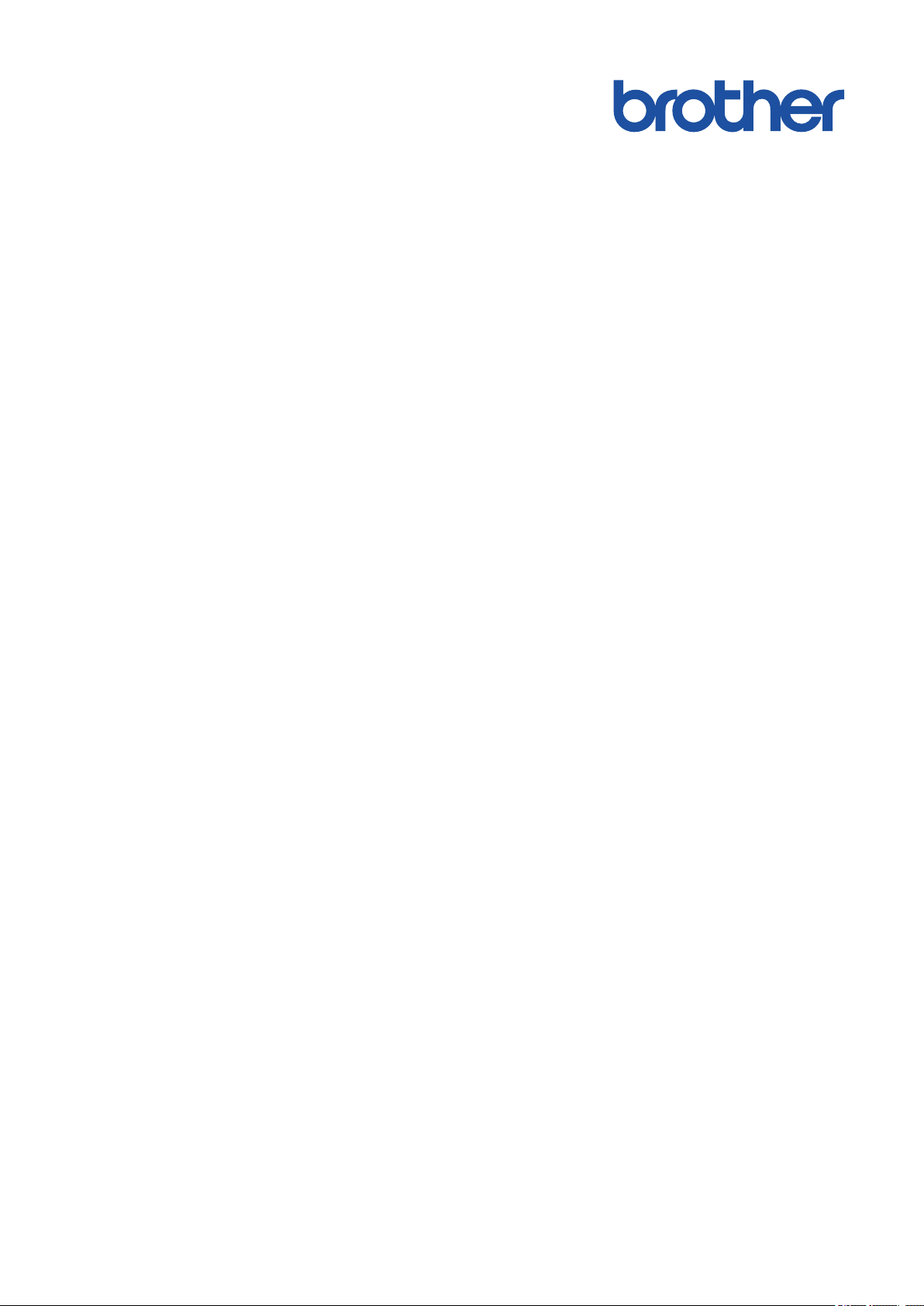
Guía del usuario online
DCP-J562DW
MFC-J480DW
MFC-J680DW
MFC-J880DW
© 2015 Brother Industries, Ltd. Todos los derechos reservados.
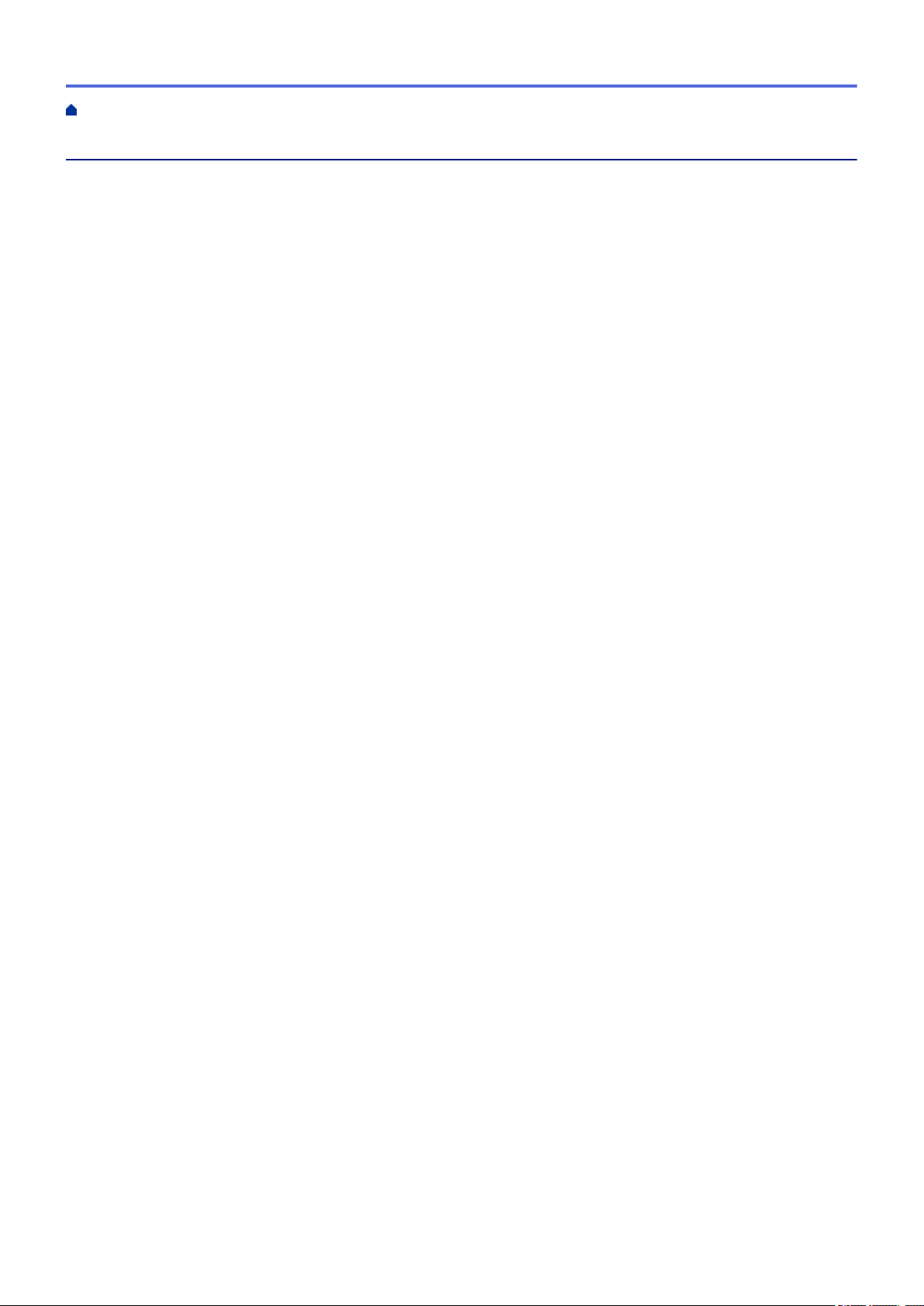
Inicio > Tabla de contenido
Tabla de contenido
Antes de utilizar su equipo Brother .................................................................................................... 1
Modelos a los que se aplica........................................................................................................................... 2
Definición de las indicaciones........................................................................................................................ 3
Marcas comerciales ....................................................................................................................................... 4
Nota importante.............................................................................................................................................. 5
Introducción al equipo Brother............................................................................................................ 6
Antes de utilizar el equipo.............................................................................................................................. 7
Información general del panel de control....................................................................................................... 8
Información general de la pantalla LCD....................................................................................................... 12
Notificaciones de servicios de la nube ............................................................................................... 19
Información general de la pantalla de configuración ................................................................................... 20
Navegar por la pantalla táctil........................................................................................................................ 23
Acceso a Brother Utilities (Windows®)......................................................................................................... 24
Desinstalación de los controladores y el software de Brother (Windows®)........................................ 25
Manipulación del papel....................................................................................................................... 26
Carga de papel............................................................................................................................................. 27
Cargar papel en la bandeja de papel ................................................................................................. 28
Carga de papel Foto o Foto L en la bandeja de papel fotográfico ..................................................... 39
Carga de papel en la ranura de alimentación manual........................................................................ 42
Área no imprimible ............................................................................................................................. 46
Ajustes de papel................................................................................................................................. 47
Papel y otros soportes de impresión admitidos.................................................................................. 51
Carga de documentos.................................................................................................................................. 60
Cargar documentos en el alimentador automático de documentos (unidad ADF)............................. 61
Carga de documentos en el cristal de escaneado ............................................................................ 63
Área no escaneable ........................................................................................................................... 65
Imprimir................................................................................................................................................ 66
Imprimir desde el ordenador (Windows®) .................................................................................................... 67
Imprimir una fotografía (Windows®) ................................................................................................... 68
Imprimir un documento (Windows®)................................................................................................... 70
Cancelación de un trabajo de impresión (Windows®)........................................................................ 71
Impresión de más de una página en una sola hoja de papel (N en 1) (Windows®)........................... 72
Imprimir en forma de póster (Windows®) ........................................................................................... 73
Impresión en ambas caras del papel de forma automática (impresión automática a doble cara)
(Windows®) ........................................................................................................................................74
Imprimir automáticamente un folleto (Windows®) .............................................................................. 77
Imprimir en escala de grises un documento en color (Windows®)..................................................... 79
Evitar impresiones con tinta corrida y atascos de papel al imprimir en ambas caras del papel
(Windows®) ........................................................................................................................................80
Utilizar un perfil de impresión predefinido (Windows®) ...................................................................... 81
Cambio de la configuración de impresión predefinida (Windows®) ...................................................84
Configuración de impresión (Windows®)............................................................................................ 85
Imprimir desde el ordenador (Macintosh) ....................................................................................................90
i
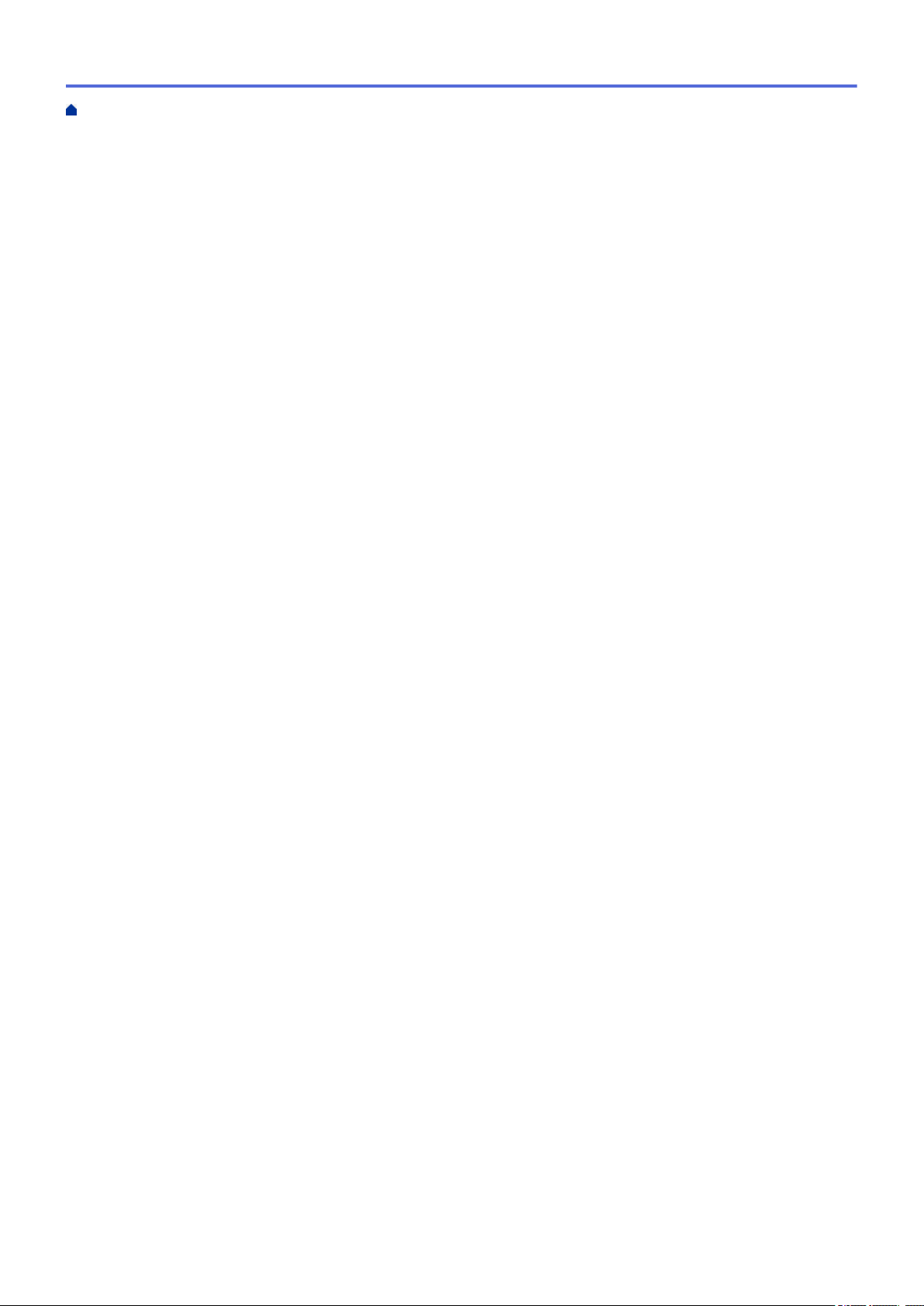
Inicio > Tabla de contenido
Imprimir una fotografía (Macintosh) ................................................................................................... 91
Imprimir un documento (Macintosh)................................................................................................... 92
Imprimir en ambas caras del papel de forma automática (impresión automática a doble cara)
(Macintosh)......................................................................................................................................... 93
Impresión de más de una página en una sola hoja de papel (N en 1) (Macintosh) ........................... 94
Imprimir en escala de grises un documento en color (Macintosh) ..................................................... 95
Evitar impresiones con tinta corrida y atascos de papel al imprimir en ambas caras del papel
(Macintosh)......................................................................................................................................... 96
Opciones de impresión (Macintosh)................................................................................................... 97
Escanear ............................................................................................................................................ 103
Escaneado utilizando el botón Digitalizar en su equipo Brother................................................................ 104
Escanear fotografías y gráficos........................................................................................................ 105
Guardar datos escaneados en una carpeta como archivo PDF ...................................................... 107
Guardar los datos escaneados en una tarjeta de memoria o unidad flash USB.............................. 109
Escanear varias tarjetas de visita y fotografías (Recorte automático) ............................................. 114
Escaneo de un archivo de texto modificable mediante OCR ........................................................... 116
Escanear a archivo adjunto de correo electrónico ........................................................................... 118
Web Services (Servicios web) para escanear en su red (Windows Vista® SP2 o superior,
Windows® 7 y Windows® 8) ............................................................................................................. 121
Cambiar la configuración del botón de escaneado desde ControlCenter4 (Windows®).................. 126
Cambiar la configuración del botón de escaneado desde ControlCenter2 (Macintosh) .................. 130
Escaneado desde un ordenador (Windows®)............................................................................................ 134
Escaneado mediante el modo inicial de ControlCenter4 (Windows®) .............................................135
Escaneado mediante el modo avanzado de ControlCenter4 (Windows®)....................................... 150
Escaneado mediante Nuance™ PaperPort™ 14SE u otras aplicaciones de Windows® ................. 166
Escaneado mediante la galería fotográfica de Windows® o fax y escáner de Windows®............... 171
Instalación de BookScan Enhancer y Whiteboard Enhancer (Windows®)....................................... 175
Escanear desde su ordenador (Macintosh) ............................................................................................... 176
Escaneado mediante ControlCenter2 (Macintosh) .......................................................................... 177
Escanear utilizando Presto! PageManager u otra aplicación compatible con TWAIN (Macintosh) . 192
Copia .................................................................................................................................................. 198
Como copiar un documento....................................................................................................................... 199
Aumentar o reducir imágenes copiadas..................................................................................................... 202
Clasificar copias......................................................................................................................................... 204
Cómo hacer copias de formato de página (N en 1 o pósteres) .................................................................205
Opciones de formato de página para copias.................................................................................... 207
Copia de 2 caras........................................................................................................................................ 210
Copiar en ambas caras del papel (1 cara en 2 caras/2 caras en 2 caras)....................................... 211
Copia de carnés de identidad ....................................................................................................................214
Copiar en modo de ahorro de tinta ............................................................................................................216
Opciones de copia .....................................................................................................................................217
Fax ...................................................................................................................................................... 221
Envío de un fax .......................................................................................................................................... 222
Envío de un fax desde un equipo Brother ........................................................................................ 223
Envío manual de un fax.................................................................................................................... 226
Envío de un fax al final de una conversación................................................................................... 227
Envío del mismo fax a más de un destinatario (multienvío)............................................................. 228
ii
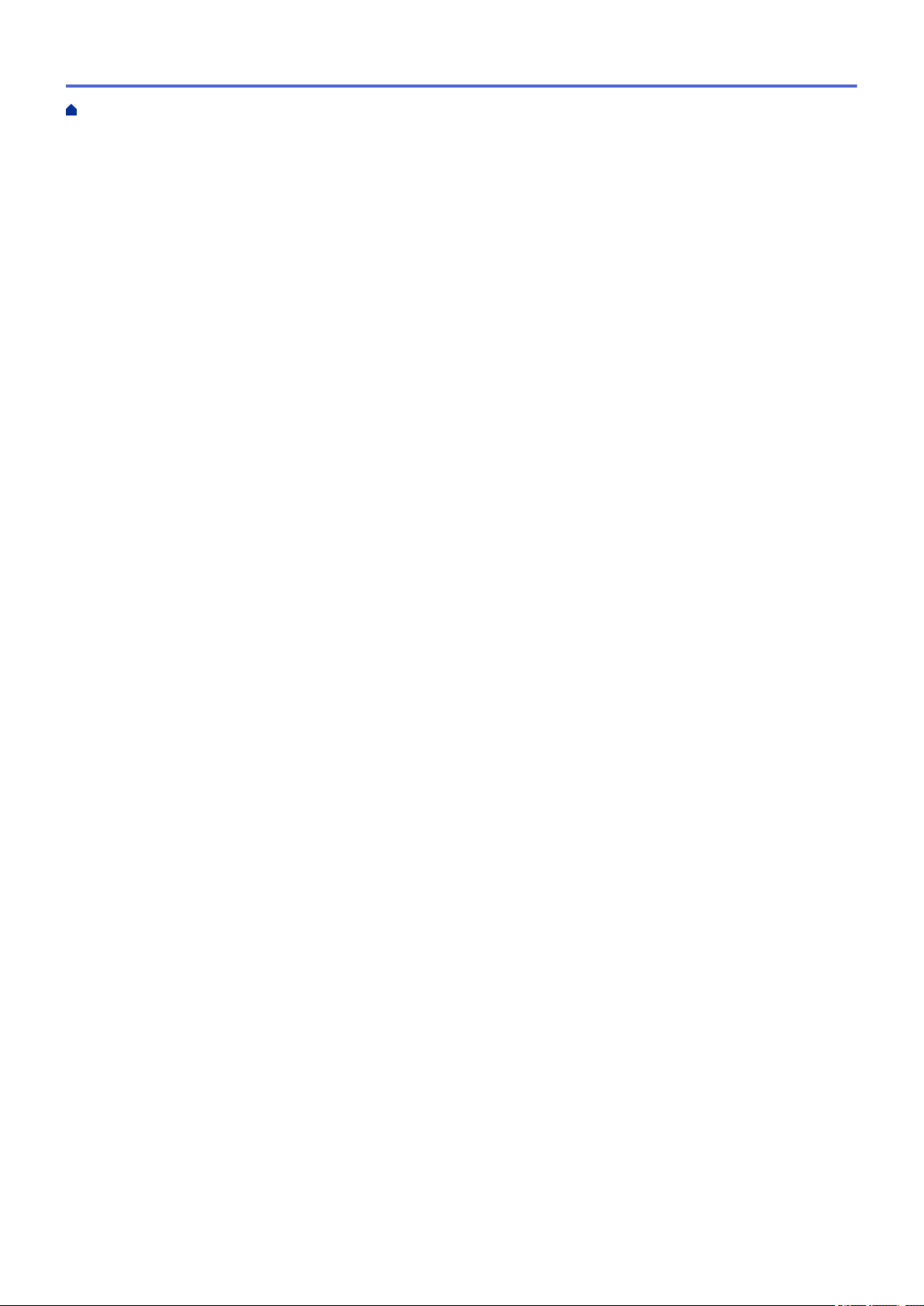
Inicio > Tabla de contenido
Envío de un fax en tiempo real......................................................................................................... 231
Envío de un fax a una hora determinada (fax diferido) .................................................................... 232
Cancelar un fax en progreso ............................................................................................................ 233
Comprobar y cancelar un fax pendiente .......................................................................................... 234
Sondeo de fax .................................................................................................................................. 235
Opciones de fax ............................................................................................................................... 239
Recibir un fax ............................................................................................................................................. 241
Configuración del modo de recepción.............................................................................................. 242
Vista previa de fax............................................................................................................................ 249
Reduzca el tamaño de página de un fax entrante demasiado grande............................................. 253
Establecer el sello de recepción de fax............................................................................................ 254
Recibir un fax al final de una conversación telefónica ..................................................................... 255
Opciones de recepción en memoria................................................................................................. 256
Recuperación de fax remota ............................................................................................................ 264
Sondeo de fax .................................................................................................................................. 270
Operaciones de voz y números de fax....................................................................................................... 278
Operaciones de voz ......................................................................................................................... 279
Almacenamiento de números de fax................................................................................................ 281
Creación de grupos para multienvío ................................................................................................ 288
Servicios telefónicos y dispositivos externos ............................................................................................. 293
ID de llamada ................................................................................................................................... 294
Definir el tipo de línea telefónica ...................................................................................................... 296
Voz sobre protocolo de Internet (VoIP/Interferencia en la línea telefónica) ..................................... 298
TAD externo (contestador automático)............................................................................................. 299
Teléfonos externos y extensiones telefónicas .................................................................................. 303
Informes de fax .........................................................................................................................................308
Configurar el formato del informe "Verificación de la transmisión"................................................... 309
Configurar los intervalos del diario del fax ....................................................................................... 311
PC-FAX...................................................................................................................................................... 313
PC-FAX para Windows®................................................................................................................... 314
PC-FAX para Macintosh................................................................................................................... 340
Centro de memorias ......................................................................................................................... 343
Imprimir fotografías directamente desde un soporte.................................................................................. 344
Tarjetas de memoria y unidades flash USB compatibles ................................................................. 345
Información importante sobre Centro de memorias ......................................................................... 346
Imprimir fotografías desde un soporte con el botón de fotografía de su equipo Brother ................. 347
Copiar fotografías desde soportes a un ordenador.................................................................................... 362
Antes de copiar fotografías .............................................................................................................. 363
Copiar fotografías desde un soporte a través de una conexión local .............................................. 364
Copiar fotografías desde un soporte a través de una conexión de red............................................ 365
Imprimir fotografías desde ControlCenter4 (Windows®)............................................................................ 366
Editar fotografías mediante ControlCenter4 (Windows®)................................................................. 368
Red ..................................................................................................................................................... 370
Primeros pasos .......................................................................................................................................... 371
Funciones de red básicas admitidas ................................................................................................ 372
Software y utilidades de administración de la red...................................................................................... 373
Conocer el software y las utilidades de administración de la red..................................................... 374
iii
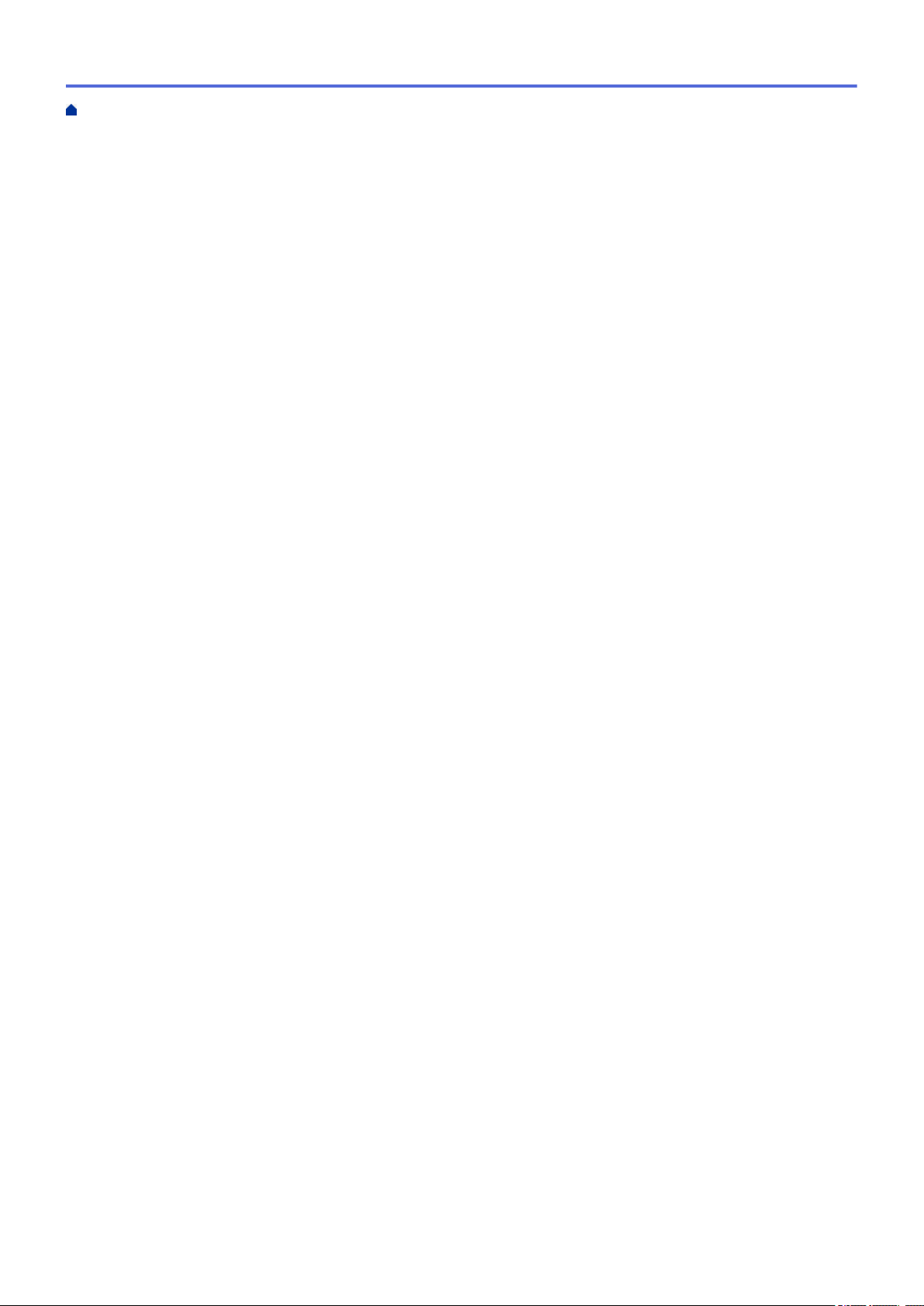
Inicio > Tabla de contenido
Métodos adicionales para configurar el equipo Brother para una red inalámbrica.................................... 375
Antes de configurar el equipo Brother para una red inalámbrica ..................................................... 376
Configurar el equipo para una red inalámbrica mediante el método de una sola pulsación de Wi-
Fi Protected Setup™ (WPS) o AOSS™............................................................................................ 377
Configurar el equipo para una red inalámbrica mediante el método PIN de Wi-Fi Protected
Setup™ (WPS).................................................................................................................................. 379
Configurar el equipo para una red inalámbrica en el modo ad-hoc utilizando un nuevo SSID ........ 382
Configurar el equipo para una red inalámbrica cuando no se difunde el SSID................................ 384
Utilizar Wi-Fi Direct®......................................................................................................................... 387
Funciones de red avanzadas..................................................................................................................... 400
Imprimir el informe de configuración de la red ................................................................................. 401
Información técnica para usuarios avanzados........................................................................................... 402
Restablecer la configuración de la red a los ajustes predeterminados de fábrica ........................... 403
Imprimir el informe WLAN ................................................................................................................404
Seguridad........................................................................................................................................... 407
Bloquear los ajustes del equipo ................................................................................................................. 408
Acerca de la utilización de la seguridad de la memoria ................................................................... 409
Acerca de la utilización del bloqueo de la transmisión..................................................................... 413
Móvil/Web Connect ........................................................................................................................... 417
Usar Web Services (Servicios web) desde su equipo Brother................................................................... 418
Usar Web Services (Servicios web) de Brother......................................................................................... 419
Imprimir con Google Cloud Print™............................................................................................................. 421
Imprimir con AirPrint................................................................................................................................... 422
Imprimir con Mopria™................................................................................................................................. 423
Imprimir y escanear desde un dispositivo móvil......................................................................................... 424
Imprimir y escanear mediante Near-Field Communication (NFC) ............................................................. 425
ControlCenter .................................................................................................................................... 426
ControlCenter4 (Windows®)....................................................................................................................... 427
Cambiar el modo de funcionamiento en ControlCenter4 (Windows®) ............................................ 428
Escaneado mediante el modo inicial de ControlCenter4 (Windows®) .............................................430
Escaneado mediante el modo avanzado de ControlCenter4 (Windows®)....................................... 431
Configuración del equipo Brother con ControlCenter4 (Windows®)................................................. 432
Creación de una pestaña personalizada en el modo Avanzado de ControlCenter4 (Windows®).... 434
ControlCenter2 (Macintosh)....................................................................................................................... 436
Escaneado mediante ControlCenter2 (Macintosh) .......................................................................... 437
Configurar el equipo Brother mediante ControlCenter2 (Macintosh) ............................................... 438
Activar la función de carga automática (Macintosh)......................................................................... 440
Solución de problemas..................................................................................................................... 441
Mensajes de error y mantenimiento........................................................................................................... 442
Transferencia de faxes o informe del registro de faxes.................................................................... 458
Documento atascado ................................................................................................................................. 463
Documento atascado en la parte superior de la unidad ADF........................................................... 464
Documento atascado dentro de la unidad ADF ............................................................................... 465
Extracción de trozos de papel atascados en la unidad ADF............................................................ 466
Atasco de impresión o de papel................................................................................................................. 467
Papel atascado en el interior y en la parte delantera del equipo (Atasco A Dentro/Delante) .......... 468
iv
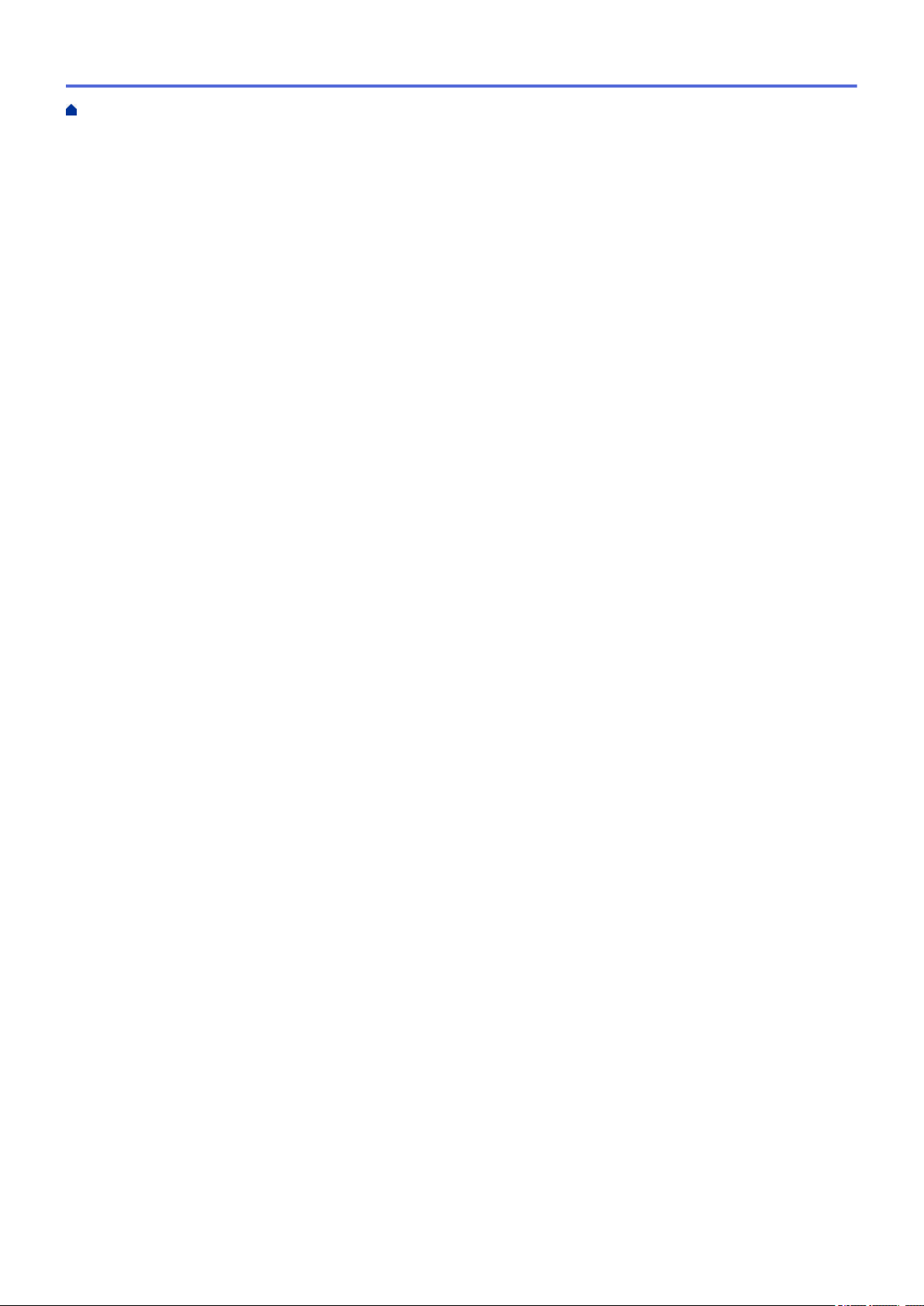
Inicio > Tabla de contenido
Papel atascado en la parte delantera del equipo (Atasco B Delante).............................................. 472
Papel atascado en la parte posterior del equipo (Atasco C Detrás) ................................................ 475
Si está teniendo problemas con su equipo ................................................................................................ 477
Problemas de manipulación del papel e impresión.......................................................................... 478
Problemas de teléfono o de fax........................................................................................................ 485
Otros problemas............................................................................................................................... 491
Problemas de red ............................................................................................................................. 493
Consultar la información del equipo........................................................................................................... 503
Reiniciar el equipo Brother......................................................................................................................... 504
Funciones de restauración de valores ............................................................................................. 505
Mantenimiento rutinario ................................................................................................................... 506
Cambio de los cartuchos de tinta............................................................................................................... 507
Limpieza del equipo Brother ......................................................................................................................510
Limpieza del escáner ....................................................................................................................... 511
Limpieza del cabezal de impresión desde el equipo Brother ........................................................... 513
Limpieza del cabezal de impresión desde el ordenador (Windows®) .............................................. 515
Limpieza del cabezal de impresión desde el ordenador (Macintosh) .............................................. 517
Limpieza de la pantalla LCD del equipo........................................................................................... 518
Limpieza del exterior del equipo....................................................................................................... 519
Limpieza de la platina de impresión del equipo ............................................................................... 521
Limpieza de los rodillos de alimentación del papel .......................................................................... 522
Limpieza de los rodillos de recogida de papel ................................................................................. 524
Inspección del equipo Brother.................................................................................................................... 526
Comprobación de la calidad de impresión ....................................................................................... 527
Comprobación de la alineación de impresión desde el equipo Brother ........................................... 531
Comprobar el volumen de tinta ........................................................................................................ 533
Supervisar el estado del equipo desde el ordenador (Windows®)................................................... 535
Supervisar el estado del equipo desde el ordenador (Macintosh) ................................................... 540
Corregir la alimentación del papel para quitar líneas verticales................................................................. 542
Embalado y envío del equipo Brother........................................................................................................ 543
Ajustes del equipo ............................................................................................................................ 546
Cambiar los ajustes del equipo desde el panel de control......................................................................... 547
En caso de caída de la línea eléctrica (almacenamiento en memoria)............................................ 548
Configuración general ...................................................................................................................... 549
Grabación de los ajustes favoritos como acceso directo ................................................................. 563
Imprimir informes.............................................................................................................................. 566
Tablas de ajustes y funciones .......................................................................................................... 569
Cambiar los ajustes del equipo desde el ordenador.................................................................................. 594
Cambiar los ajustes del equipo mediante la configuración remota .................................................. 595
Apéndice ............................................................................................................................................ 608
Especificaciones ........................................................................................................................................609
Introducción de texto en el equipo Brother ................................................................................................617
Especificaciones de los consumibles......................................................................................................... 619
Información relativa a papel reciclado........................................................................................................ 620
Glosario.............................................................................................................................................. 621
v
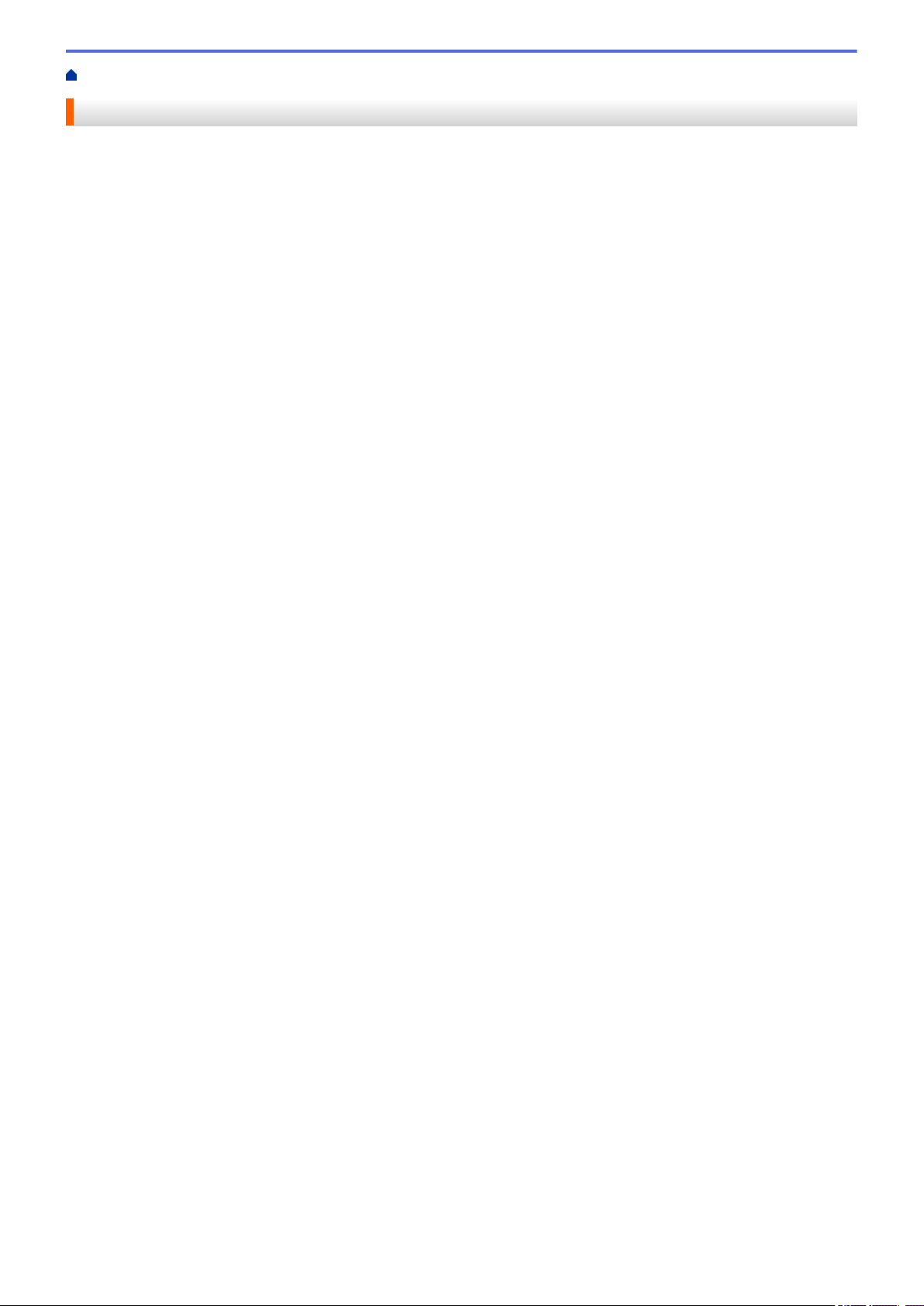
Inicio > Antes de utilizar su equipo Brother
Antes de utilizar su equipo Brother
• Modelos a los que se aplica
• Definición de las indicaciones
• Marcas comerciales
• Nota importante
1
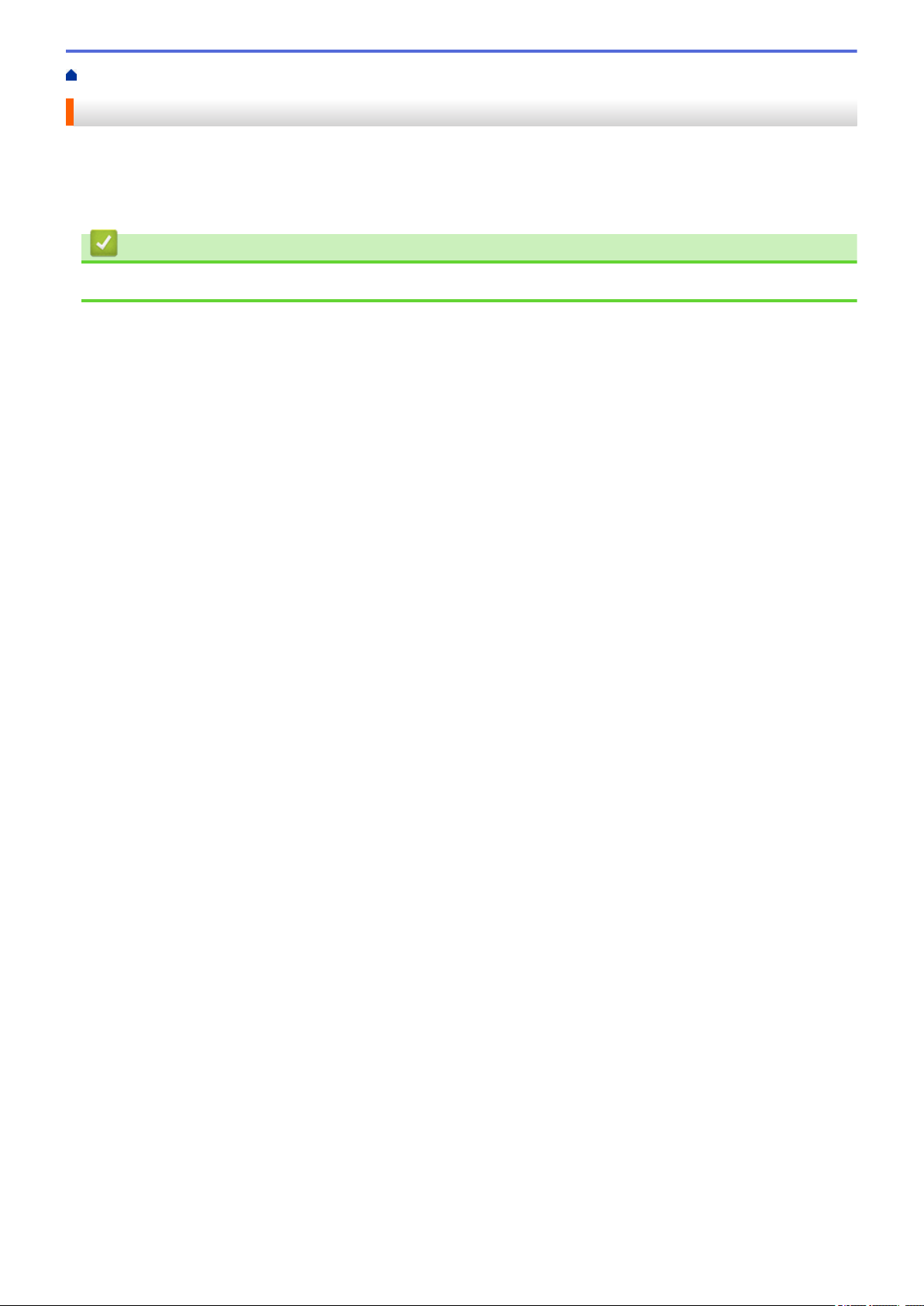
Inicio > Antes de utilizar su equipo Brother > Modelos a los que se aplica
Modelos a los que se aplica
Esta guía de usuario se aplica a los siguientes modelos:
Modelos de pantalla LCD de 1,8 pulgadas:MFC-J480DW
Modelos de pantalla LCD táctil de 2,7 pulgadas:DCP-J562DW/MFC-J680DW/MFC-J880DW
Información relacionada
• Antes de utilizar su equipo Brother
2
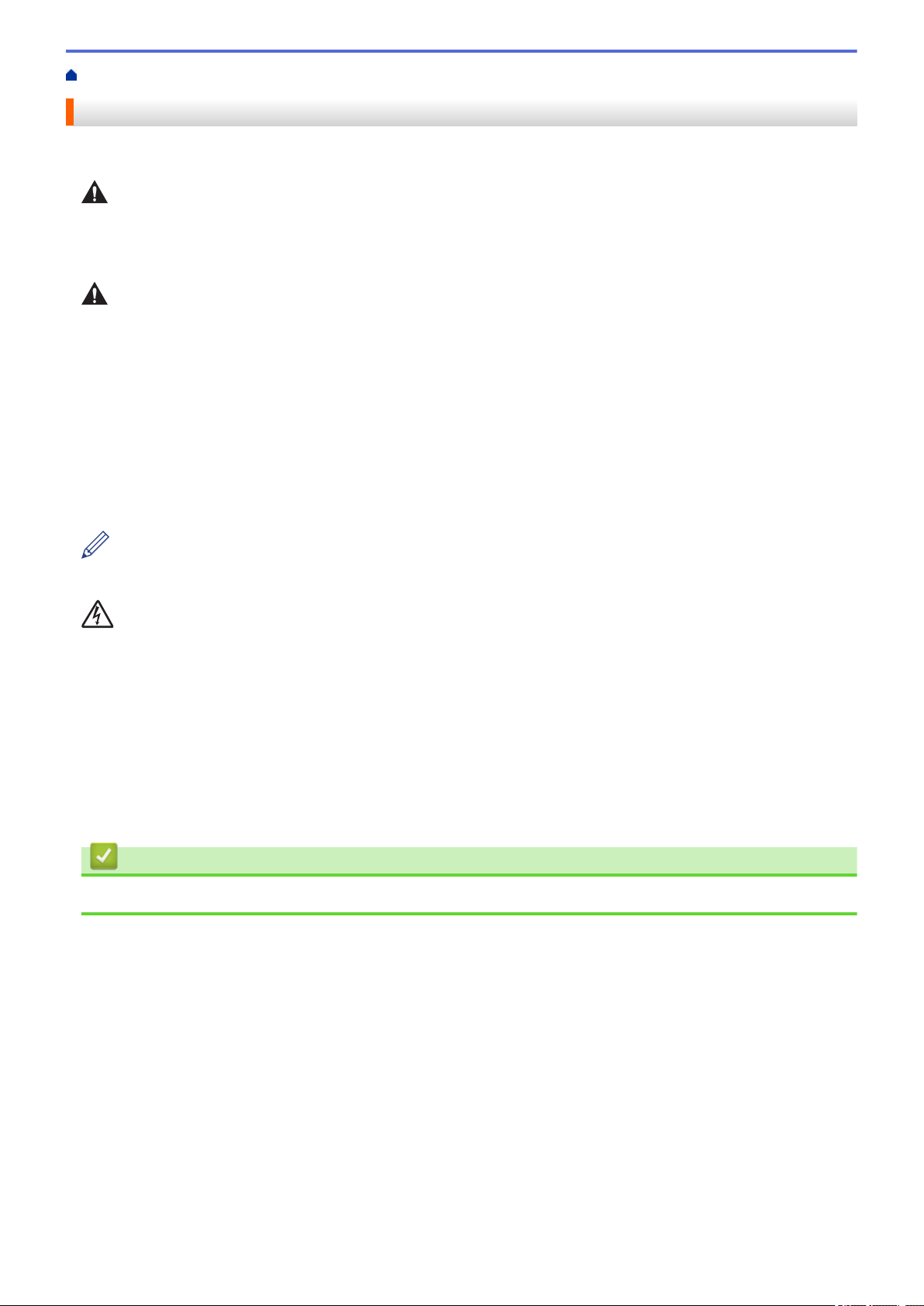
Inicio > Antes de utilizar su equipo Brother > Definición de las indicaciones
Definición de las indicaciones
En esta guía de usuario se usan los siguientes símbolos y convenciones:
ADVERTENCIA
ADVERTENCIA indica que existe una situación potencialmente peligrosa que, de no evitarse, podría provocar
la muerte o lesiones graves.
AVISO
AVISO indica que existe una situación potencialmente peligrosa que, de no evitarse, puede provocar lesiones
leves o moderadas.
IMPORTANTE
IMPORTANTE indica que existe una situación potencialmente peligrosa que, de no evitarse, puede provocar
daños materiales o pérdida de funcionalidad del producto.
NOTA
NOTA especifica el entorno operativo, las condiciones de instalación o las condiciones especiales de uso.
Los iconos de consejos proporcionan trucos útiles e información adicional.
Los iconos de peligro de electrocución alertan de una posible descarga eléctrica.
Negrita
En negrita se destacan los botones del panel de control del equipo o la pantalla del ordenador.
Cursiva
Los caracteres en cursiva tienen por objeto destacar puntos importantes o derivarle a un tema afín.
[Courier New]
El tipo Courier New identifica los mensajes que aparecen en la pantalla LCD del equipo.
Información relacionada
• Antes de utilizar su equipo Brother
3
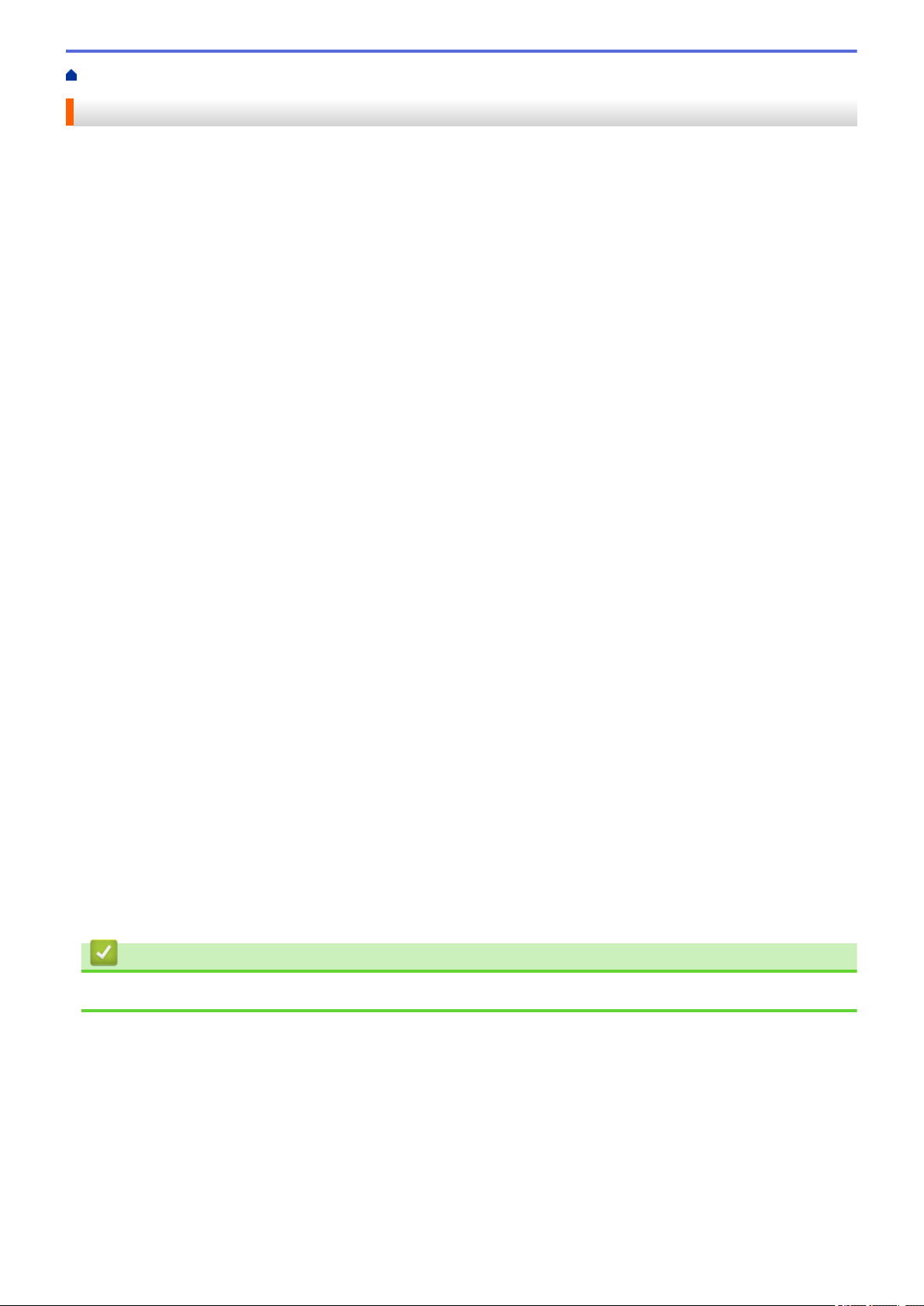
Inicio > Antes de utilizar su equipo Brother > Marcas comerciales
Marcas comerciales
Microsoft, Windows, Windows Vista, Windows Server, SharePoint, Internet Explorer, Word, Excel, PowerPoint,
OneNote, OneDrive y Windows Phone son marcas comerciales registradas o marcas comerciales de Microsoft
Corporation en los Estados Unidos y/o en otros países.
Apple, Macintosh, Safari, iPad, iPhone, iPod touch y OS X son marcas comerciales de Apple Inc. registradas en
los Estados Unidos y en otros países.
AirPrint es una marca comercial de Apple Inc.
Nuance y PaperPort son marcas comerciales o marcas comerciales registradas de Nuance Communications,
Inc. o sus filiales en Estados Unidos y/o en otros países.
Memory Stick PRO Duo, Memory Stick Duo, Memory Stick Micro y M2 son marcas comerciales de Sony
Corporation.
El logotipo de SDHC es una marca comercial de SD-3C, LLC.
AOSS es una marca comercial de Buffalo Inc.
Wi-Fi, Wi-Fi Alliance, Wi-Fi Direct y Wi-Fi Protected Access son marcas comerciales registradas de Wi-Fi
Alliance®.
WPA, WPA2, Wi-Fi Protected Setup y el logotipo de Wi-Fi Protected Setup son marcas comerciales de Wi-Fi
Alliance®.
Flickr es una marca comercial de Yahoo! Inc.
Android, Android Market, Google Cloud Print, Google Drive, Picasa Web Albums, Google Play y Google Chrome
son marcas comerciales de Google, Inc. El uso de estas marcas comerciales está sujeto a los Permisos de
Google.
Mozilla y Firefox son marcas comerciales registradas de Mozilla Foundation.
UNIX es una marca comercial registrada de The Open Group en Estados Unidos y en otros países.
Linux es una marca comercial registrada de Linus Torvalds en EE. UU. y en otros países.
La marca Bluetooth pertenece a Bluetooth SIG, Inc. y cualquier uso de ella por parte de Brother Industries, Ltd.
se realiza en cumplimiento de la licencia pertinente.
Intel es una marca comercial de Intel Corporation en EE. UU. y/o en otros países.
Evernote es una marca comercial de Evernote Corporation y se utiliza bajo licencia.
Mopria es una marca comercial de Mopria Alliance, Inc.
WordPerfect es una marca comercial registrada de Corel Corporation y/o sus filiales en Canadá, en los Estados
Unidos y/o en otros países.
Todas las empresas cuyos programas de software se mencionan en el presente manual cuentan con un
Acuerdo de Licencia de Software específico para sus programas patentados.
Cualquier nombre comercial o nombre de producto de una empresa que aparezca en los productos
Brother, documentos relacionados u otro material es una marca comercial o marca comercial registrada
de la empresa pertinente.
Información relacionada
• Antes de utilizar su equipo Brother
4
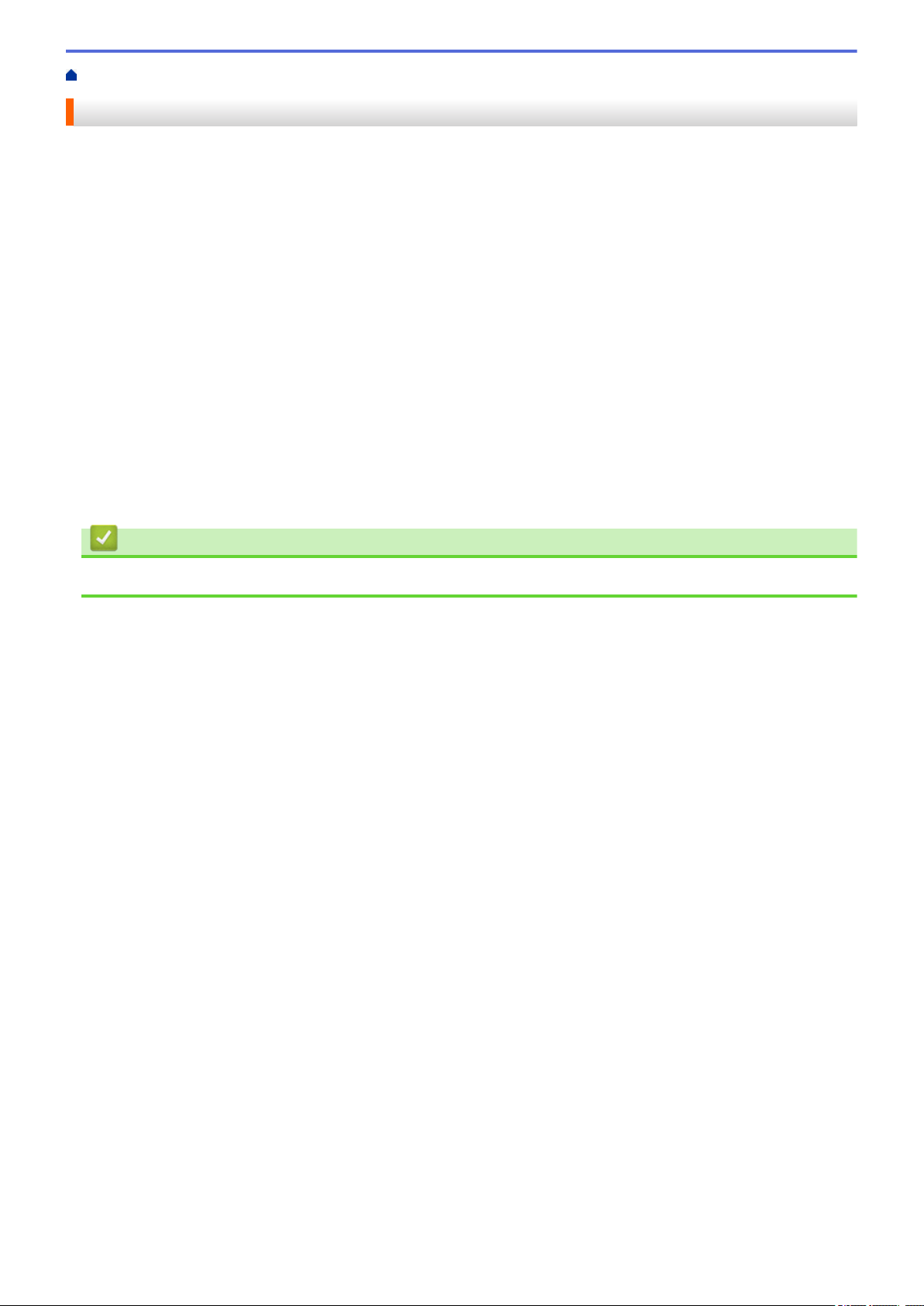
Inicio > Antes de utilizar su equipo Brother > Nota importante
Nota importante
• No use este producto en un país distinto del de adquisición, pues podría infringir la normativa sobre
electricidad y telecomunicaciones inalámbricas de dicho país.
• No todos los modelos están disponibles en todos los países.
• Windows® XP en este documento representa Windows® XP Professional, Windows® XP Professional x64
Edition y Windows® XP Home Edition.
• Windows Server® 2003 en este documento representa Windows Server® 2003, Windows Server® 2003 x64
Edition, Windows Server® 2003 R2 y Windows Server® 2003 R2 x64 Edition.
• Windows Server® 2008 en este documento representa Windows Server® 2008 y Windows Server® 2008 R2.
• En esta guía de usuario, se utilizan los mensajes de la pantalla LCD de MFC-J880DW a menos que se
especifique lo contrario.
• En esta guía de usuario, se utilizan las ilustraciones de MFC-J880DW a menos que se especifique lo
contrario.
• A no ser que se especifique lo contrario, las pantallas de este manual corresponden a Windows® 7 y OS X
v10.9.x. Las pantallas que aparezcan en el ordenador podrán variar en función del sistema operativo.
• Esta documentación es tanto para modelos MFC como DCP. Donde dice “MFC” en esta guía de usuario, lea
“MFC-xxxx” como “DCP-xxxx”.
Información relacionada
• Antes de utilizar su equipo Brother
5
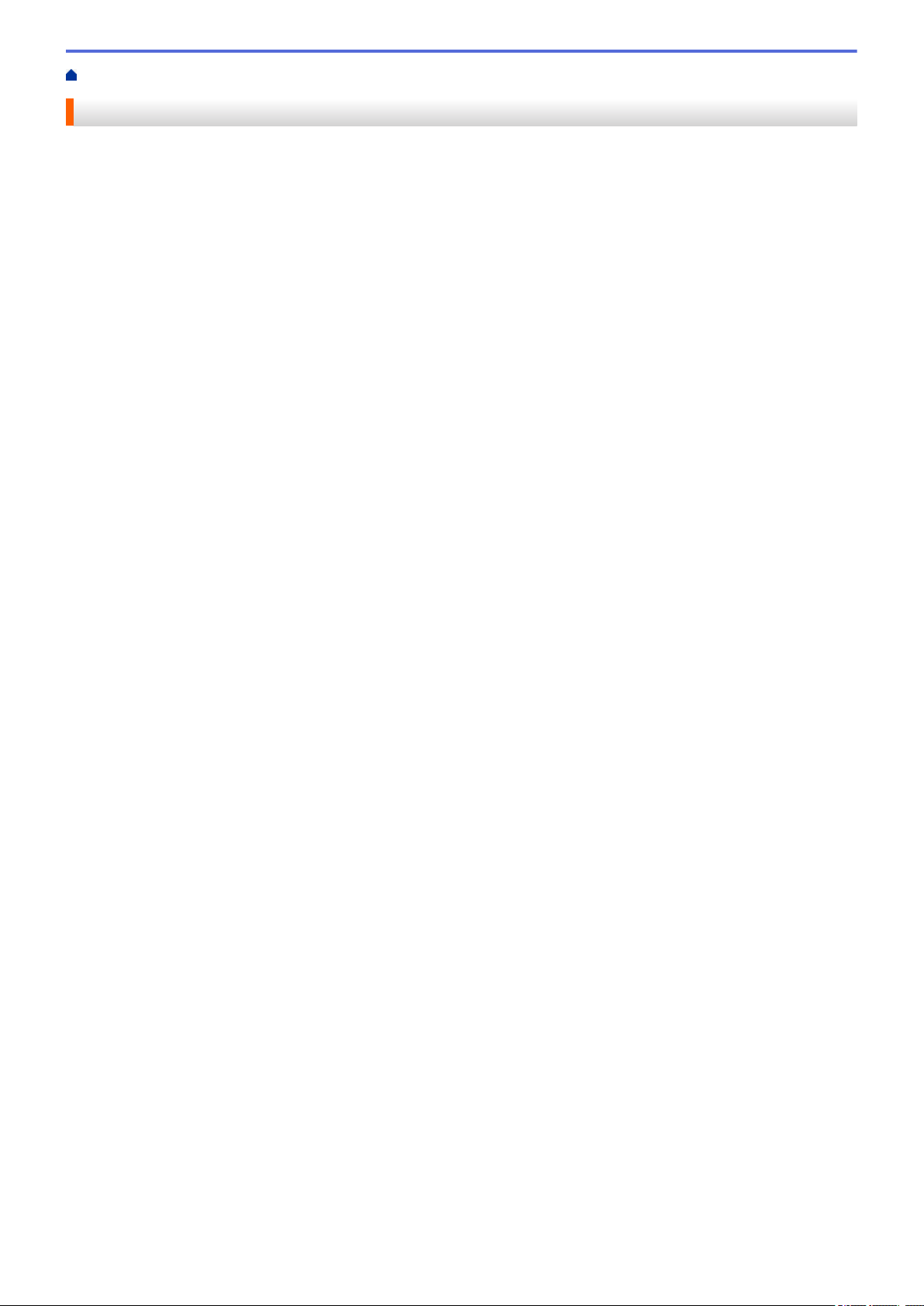
Inicio > Introducción al equipo Brother
Introducción al equipo Brother
• Antes de utilizar el equipo
• Información general del panel de control
• Información general de la pantalla LCD
• Información general de la pantalla de configuración
• Navegar por la pantalla táctil
•
Acceso a Brother Utilities (Windows®)
Brother Utilities es un iniciador de aplicaciones que ofrece un acceso cómodo a todas las aplicaciones de Brother
instaladas en su ordenador.
6
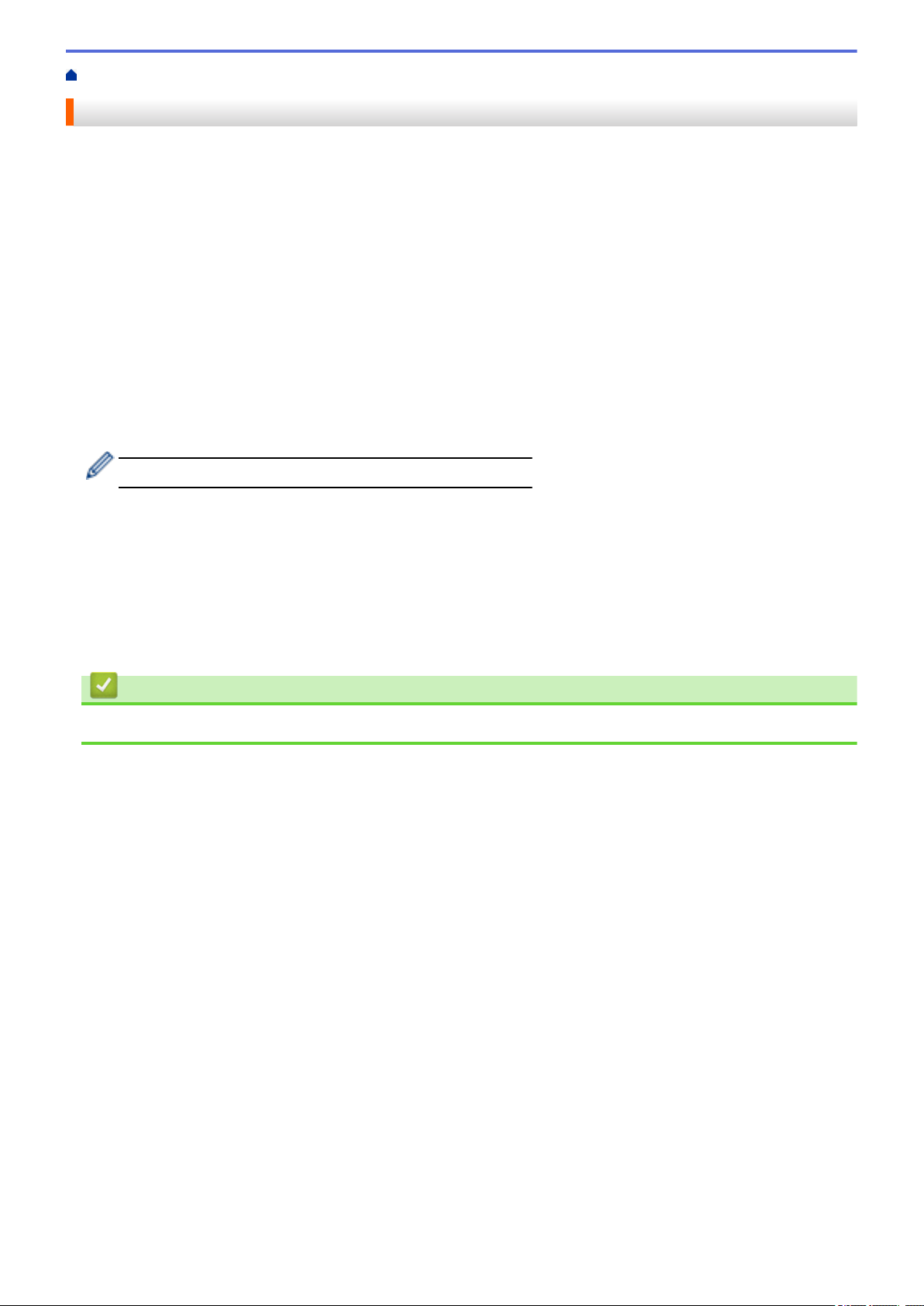
Inicio > Introducción al equipo Brother > Antes de utilizar el equipo
Antes de utilizar el equipo
Antes de intentar cualquier operación de impresión, compruebe lo siguiente:
• Asegúrese de que ha instalado el software y los controladores de Brother.
• Para usuarios de cable USB o de red: Asegúrese de que el cable de interfaz sea físicamente seguro.
Selección del tipo correcto de papel
Para impresión de alta calidad, es importante seleccionar el tipo correcto de papel. Asegúrese de leer la
información sobre papel admisible antes de comprarlo, y para determinar la zona imprimible dependiendo de la
configuración del controlador de impresora.
Impresión, escaneado y envío de faxes de manera simultánea
El equipo puede imprimir desde el ordenador al mismo tiempo que envía o recibe un fax en la memoria o
mientras escanea un documento al ordenador. El envío de faxes no se detiene durante la impresión desde el
ordenador. No obstante, cuando el equipo esté copiando o recibiendo un fax en papel, detiene la operación de
impresión y continúa con la impresión al finalizar la copia o recepción del fax.
Los modelos DCP no son compatibles con la función de fax.
Software de seguridad (Windows®)
Si su ordenador está protegido por un software de seguridad y no puede imprimir en red, escanear en red o
mandar un fax por PC-FAX, es posible que tenga que configurar los ajustes del software de seguridad. Si utiliza
el software de seguridad de Windows® y ha instalado el software y los controladores de Brother desde el CDROM, ya se ha aplicado la configuración necesaria del software de seguridad. Si utiliza otro software de servidor
de seguridad personal, consulte la Guía del usuario del software o póngase en contacto con el fabricante del
software.
Información relacionada
• Introducción al equipo Brother
7
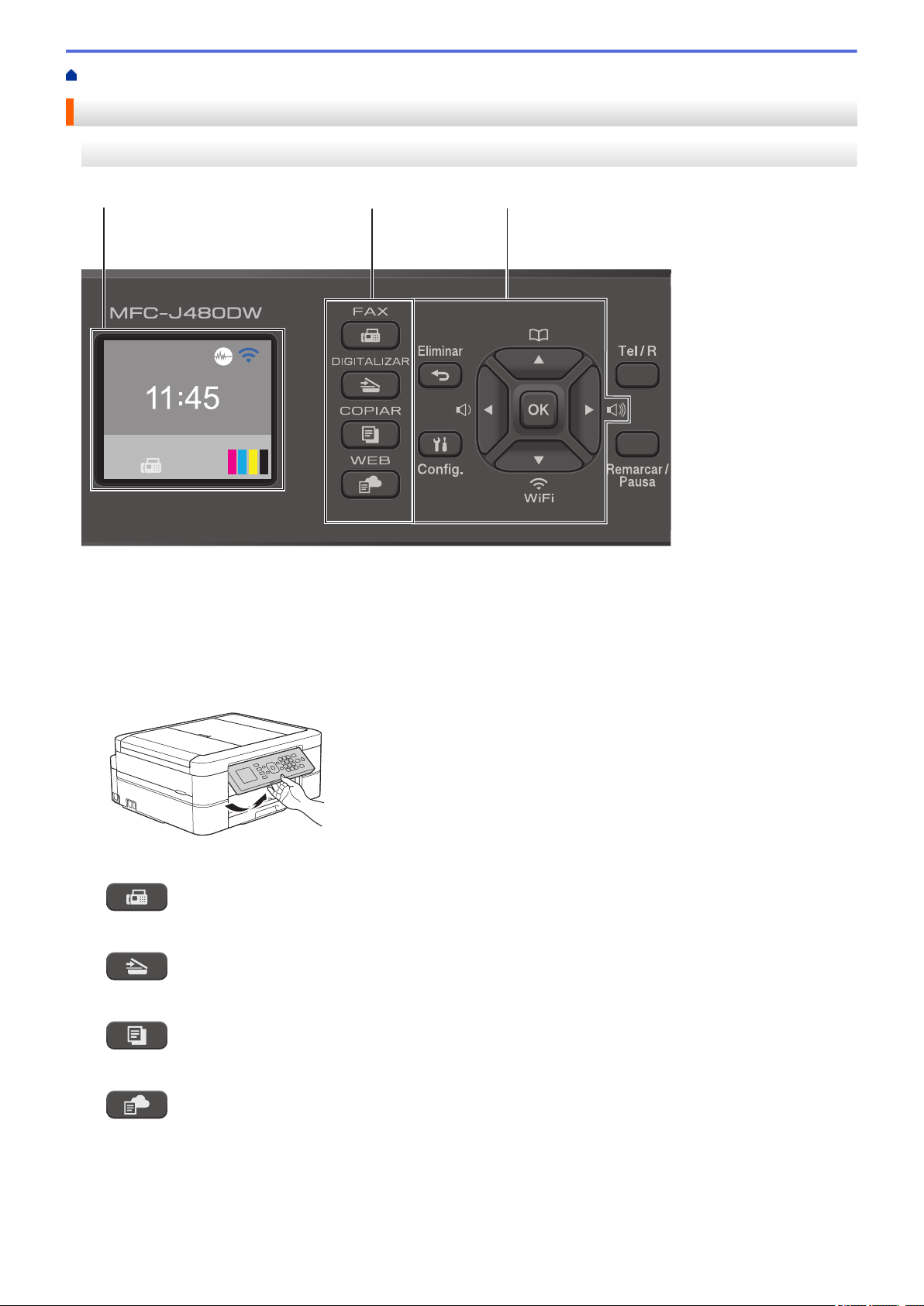
Inicio > Introducción al equipo Brother > Información general del panel de control
01. 01. 2016
FaxFax
0101
32
1
Información general del panel de control
MFC-J480DW
1. 1,8"(44,9 mm) Pantalla de cristal líquido (LCD)
Muestra mensajes para ayudarle a configurar y usar el equipo.
Ajuste el ángulo del panel de control levantándolo.
2. Botones de modo
FAX
Púlselo para poner el equipo en modo fax.
DIGITALIZAR
Púlselo para poner el equipo en modo escaneado.
COPIAR
Púlselo para poner el equipo en modo copia.
3. Botones de configuración
Eliminar
WEB
Púlselo para poner el equipo en modo web.
Púlselo para eliminar caracteres o volver al nivel del menú anterior.
8
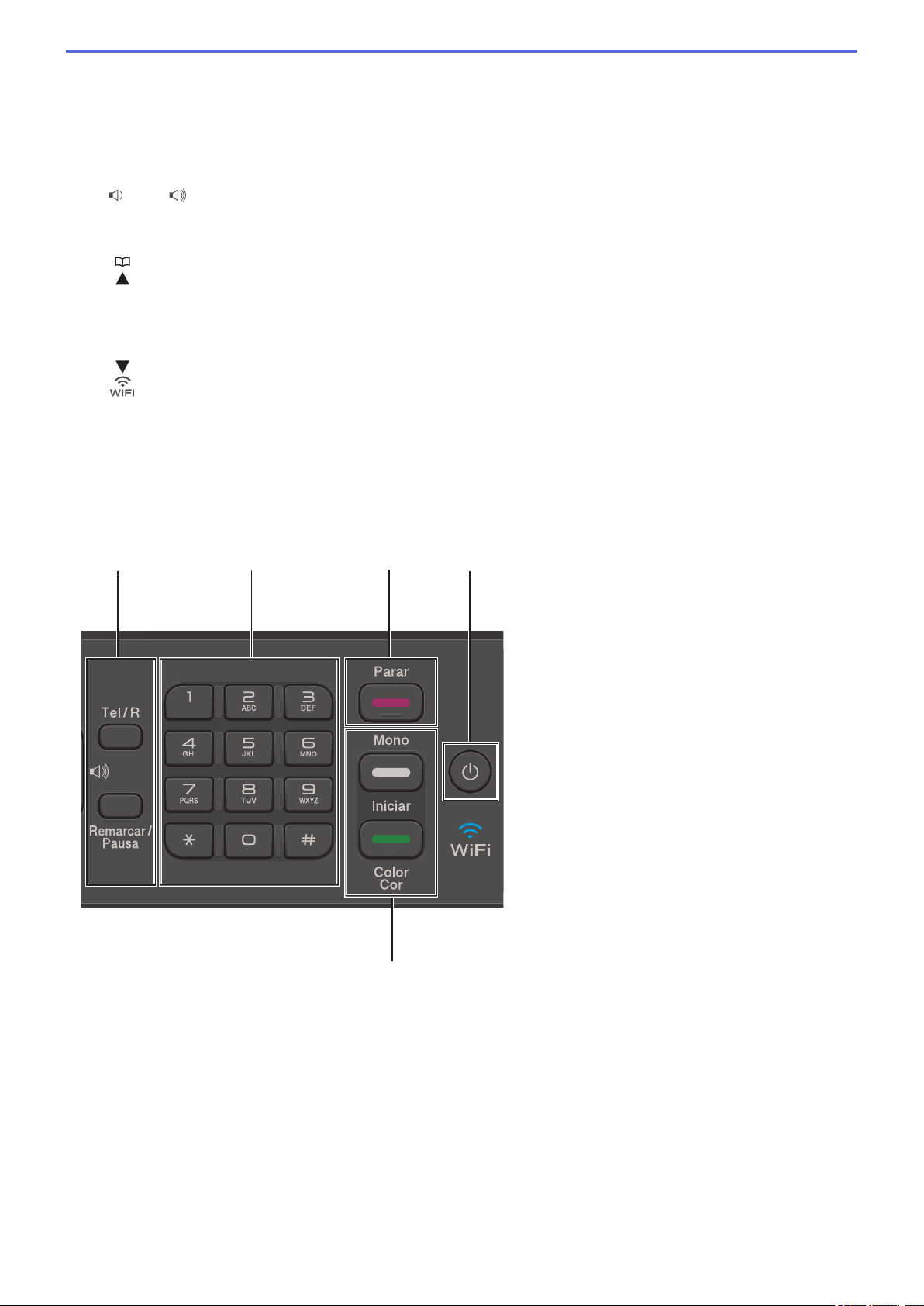
Config.
54
8
76
Púlselo para acceder al menú principal.
OK
Púlselo para elegir un ajuste.
d o c
Púlselo para ajustar el volumen del timbre cuando el equipo esté inactivo.
• Púlselo para guardar números de marcación rápida o de grupo en la memoria del equipo.
• Púlselo para buscar y marcar números almacenados en la memoria del equipo.
Púlselo para configurar los ajustes inalámbricos cuando el equipo esté inactivo.
a o b
Púlselo para desplazarse por los menús y las opciones.
d o c
Púlselo para mover el cursor a la izquierda o a la derecha en la pantalla LCD.
4. Botones del teléfono
Tel/R
Si el equipo está en modo Fax/Tel (F/T) y descuelga el auricular de un teléfono externo mientras suena el
timbre del fax/teléfono (semitimbre/doble timbre), pulse Tel/R para hablar.
Si está conectado a una centralita/PBX, púlselo para obtener acceso a una línea exterior o transferir una
llamada a otra extensión.
Remarcar/Pausa
• Púlselo para marcar uno de los últimos 30 números a los que ha llamado.
• Púlselo para introducir una pausa al marcar números.
9
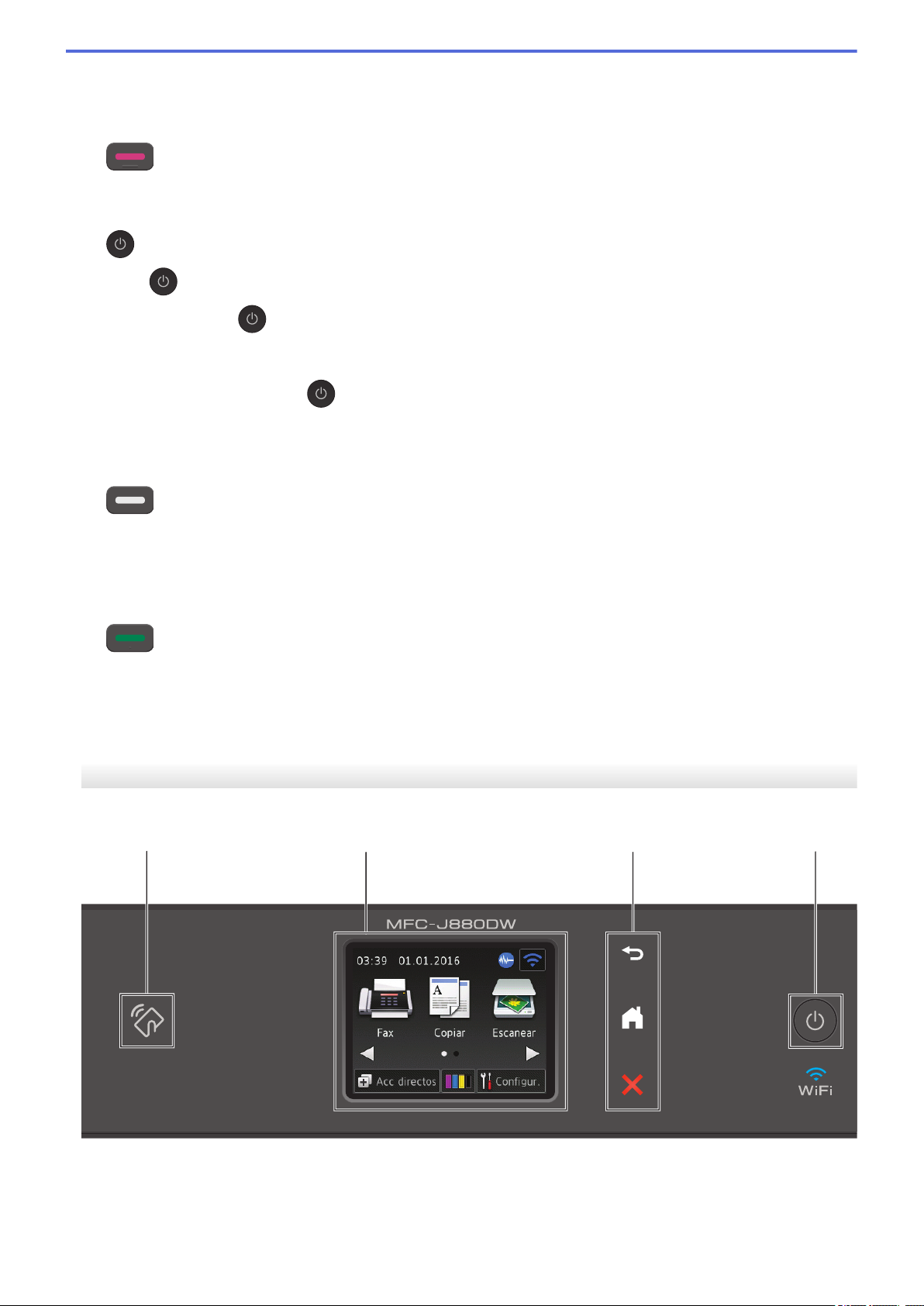
5. Teclado de marcación
32 4
1
• Utilícelo para marcar números de fax y teléfono.
• Úselo como teclado para introducir texto o caracteres.
6.
• Púlselo para detener una operación.
• Púlselo para salir de un menú.
7.
Pulse para encender el equipo.
Mantenga pulsado para apagar el equipo. La pantalla LCD mostrará el mensaje [Apagando equipo]
y permanecerá encendida durante unos segundos antes de apagarse. Si ha conectado un teléfono externo o
un contestador, estará siempre disponible.
Si apaga el equipo mediante
mantener la calidad de impresión. Para prolongar la vida útil del cabezal de impresión, ahorrar tinta del
cartucho y mantener la calidad de impresión, mantenga siempre el equipo enchufado.
8. Botones de inicio
Parar
Encendido y apagado
, el cabezal de impresión se seguirá limpiando de forma periódica para
Mono Iniciar
• Púlselo para comenzar a enviar faxes en blanco y negro.
• Púlselo para empezar a hacer copias en blanco y negro.
• Púlselo para comenzar a escanear documentos (en color o en blanco y negro, en función del ajuste de
escaneado).
Iniciar Color
• Púlselo para comenzar a enviar faxes en color.
• Púlselo para comenzar a hacer copias en color.
• Púlselo para comenzar a escanear documentos (en color o en blanco y negro, en función del ajuste de
escaneado).
DCP-J562DW/MFC-J680DW/MFC-J880DW
El panel de control variará en función del modelo.
10
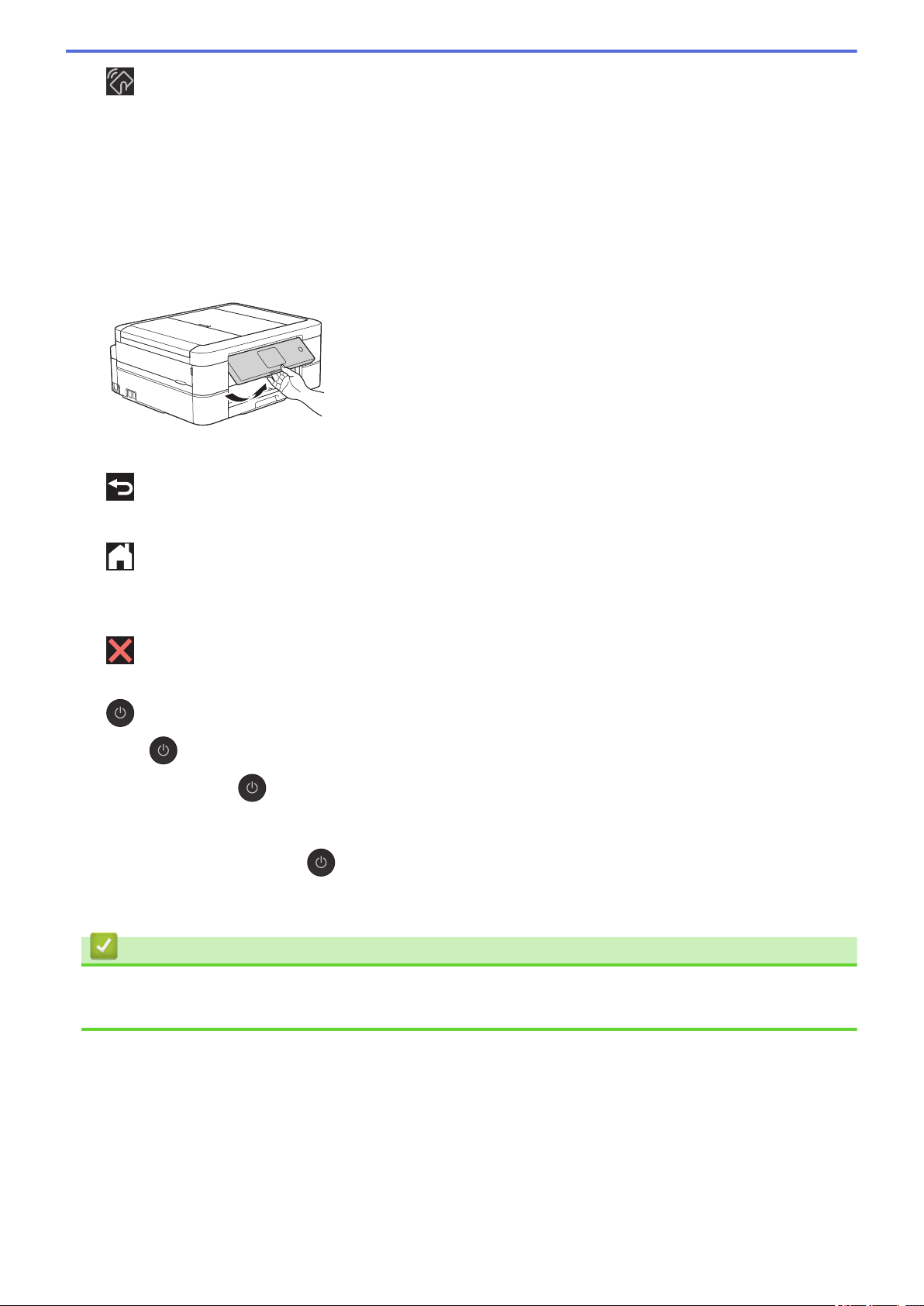
1. Logotipo NFC (transmisión de datos en proximidad)
(MFC-J880DW)
• Si su dispositivo Android™ es compatible con la función NFC, puede imprimir datos desde el dispositivo o
escanear documentos en el mismo acercándolo al logotipo de NFC situado en el panel de control. Para
usar esta función, debe descargar e instalar Brother iPrint&Scan en el dispositivo Android™.
• Asegúrese de que la función NFC del equipo Brother y del dispositivo Android™ está activada.
2. 2,7"(67,5 mm) Pantalla de cristal líquido (LCD) de pantalla táctil
Acceda a menús y opciones pulsándolos en esta pantalla táctil.
Ajuste el ángulo de la pantalla LCD táctil y del pantalla táctil levantándolos.
3. Panel táctil
(Atrás)
Pulse para volver al menú anterior.
(Inicio)
Pulse para volver a la pantalla Inicio.
El icono Inicio parpadeará cuando el equipo esté en el modo espera.
(Cancelar)
Pulse para cancelar una operación (disponible cuando se ilumina en color rojo).
4.
Encendido y apagado
Pulse para encender el equipo.
Mantenga pulsado para apagar el equipo. La pantalla táctil mostrará el mensaje [Apagando equipo]
y permanecerá encendida durante unos segundos antes de apagarse. Si ha conectado un teléfono externo o
un contestador, estará siempre disponible.
Si apaga el equipo mediante
mantener la calidad de impresión. Para prolongar la vida útil del cabezal de impresión, ahorrar tinta del
cartucho y mantener la calidad de impresión, mantenga siempre el equipo enchufado.
, el cabezal de impresión se seguirá limpiando de forma periódica para
Información relacionada
• Introducción al equipo Brother
• Imprimir y escanear mediante Near-Field Communication (NFC)
11
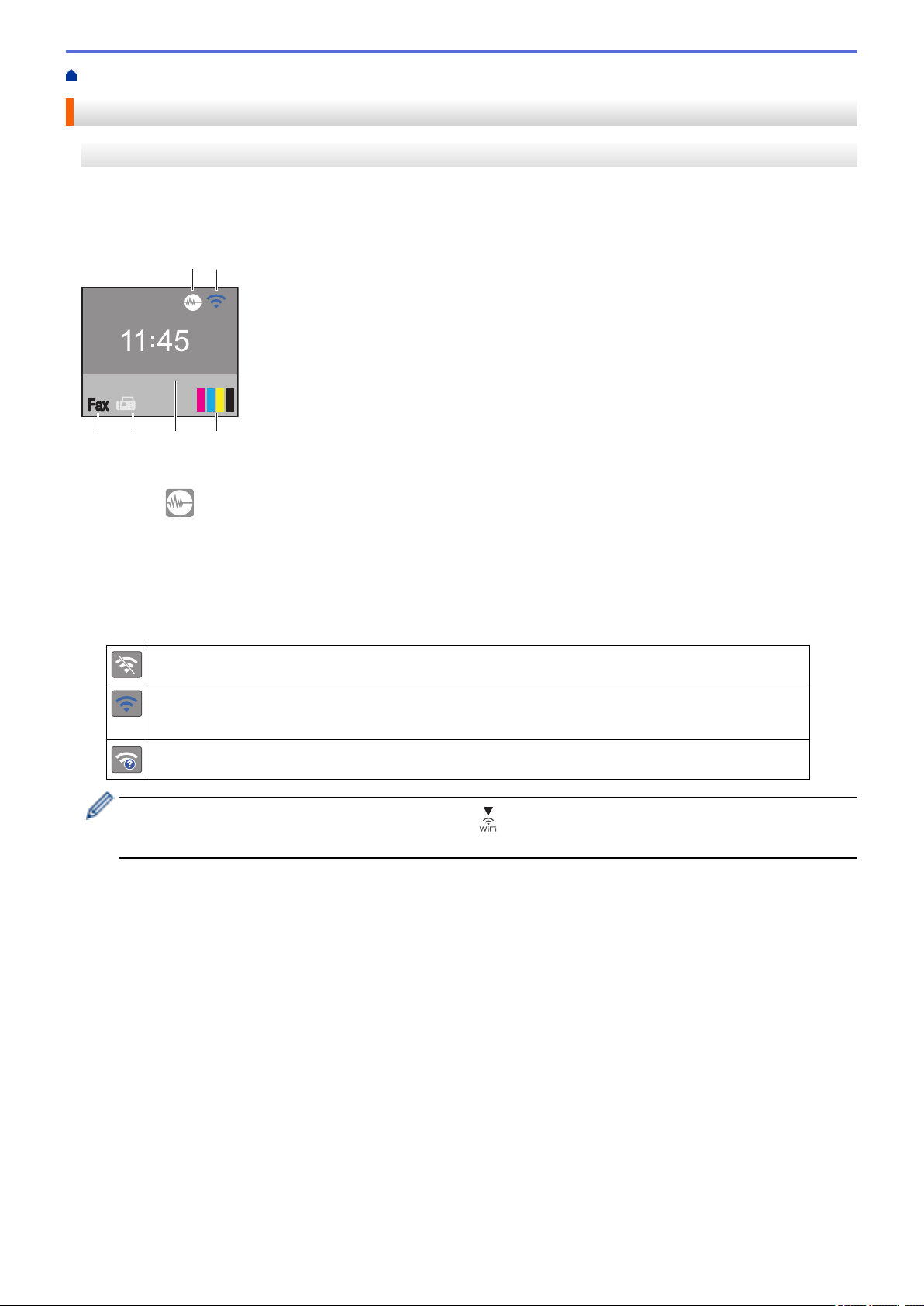
Inicio > Introducción al equipo Brother > Información general de la pantalla LCD
01. 01. 2016
FaxFax
0101
1
346
2
5
Información general de la pantalla LCD
MFC-J480DW
En esta pantalla se muestra el estado del equipo cuando está inactivo. Esta pantalla Inicio también recibe el
nombre de pantalla de modo preparado. Cuando se muestra, indica que el equipo está listo para ejecutar el
comando siguiente.
1. Modo silencioso
El icono
[Sí].
El ajuste de modo silencioso puede reducir el ruido de impresión. Si está activado el modo silencioso, se
ralentizará la velocidad de impresión.
2. Estado inalámbrico
Cada uno de los iconos de esta tabla muestra el estado de la red inalámbrica.
El ajuste de conexión inalámbrica está desactivado.
La red inalámbrica está conectada.
Un indicador de tres niveles muestra la intensidad actual de la señal inalámbrica en la pantalla LCD.
No se puede detectar el punto de acceso inalámbrico.
Puede configurar los ajustes inalámbricos pulsando en el panel de control. Más información uu Guía
de configuración rápida
3. Tinta
Muestra el volumen de tinta disponible.
Cuando un cartucho de tinta tiene algún problema o está próximo a agotarse, aparece un icono de error en
el color de la tinta.
4. Fecha y hora
Muestra la fecha y la hora establecidas en el equipo.
5. Faxes en la memoria
Muestra cuántos faxes recibidos se encuentran almacenados en la memoria del equipo.
6. Modo de recepción
Muestra el modo de recepción actual.
• [Fax] (Sólo fax)
• [F/T] (Fax/Tel)
• [TAD] (TAD externo)
• [Man] (Manual)
(Modo silencioso) aparece cuando el ajuste [Modo Silencioso] está configurado como
12
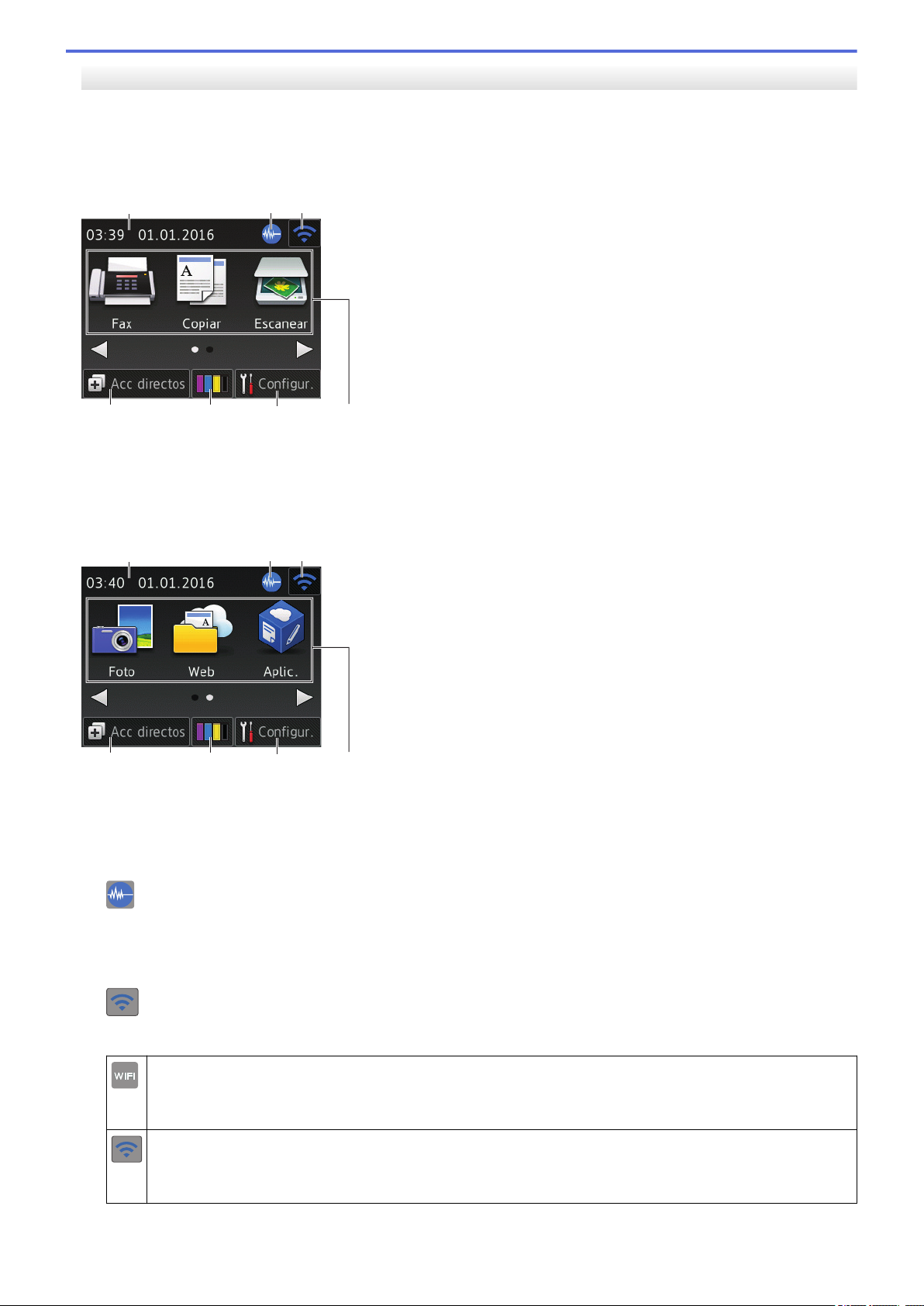
MFC-J680DW/MFC-J880DW
1
7
6
3
4
5
2
1
7
6
3
4
5
2
Puede acceder a dos pantallas Inicio pulsando d o c.
Desde las pantallas Inicio puede acceder a la configuración Wi-Fi, los accesos directos, los niveles de tinta y las
pantallas de configuración.
Pantalla Inicio 1
En esta pantalla se muestra el estado del equipo cuando está inactivo. Esta pantalla Inicio también recibe el
nombre de pantalla de modo preparado. Cuando se muestra, indica que el equipo está listo para ejecutar el
comando siguiente.
La pantalla Inicio 1 proporciona acceso a las operaciones de [Fax], [Copiar] y [Escanear].
Pantalla Inicio 2
La pantalla Inicio 2 proporciona acceso a funciones adicionales, como las operaciones de [Foto], [Web] y
[Aplic.].
1. Fecha y hora
Muestra la fecha y la hora establecidas en el equipo.
2.
3. Estado inalámbrico
Modo silencioso
Este icono aparece cuando el ajuste [Modo Silencioso] está establecido en [Sí].
El ajuste de modo silencioso puede reducir el ruido de impresión. Si está activado el modo silencioso, se
ralentizará la velocidad de impresión.
Cada uno de los iconos de esta tabla muestra el estado de la red inalámbrica.
Su equipo no se ha conectado al punto de acceso inalámbrico.
Pulse este botón para configurar los ajustes inalámbricos. Más información uu Guía de configuración
rápida
La red inalámbrica está conectada.
Un indicador de tres niveles muestra la intensidad actual de la señal inalámbrica en cada una de las
pantallas Inicio.
13
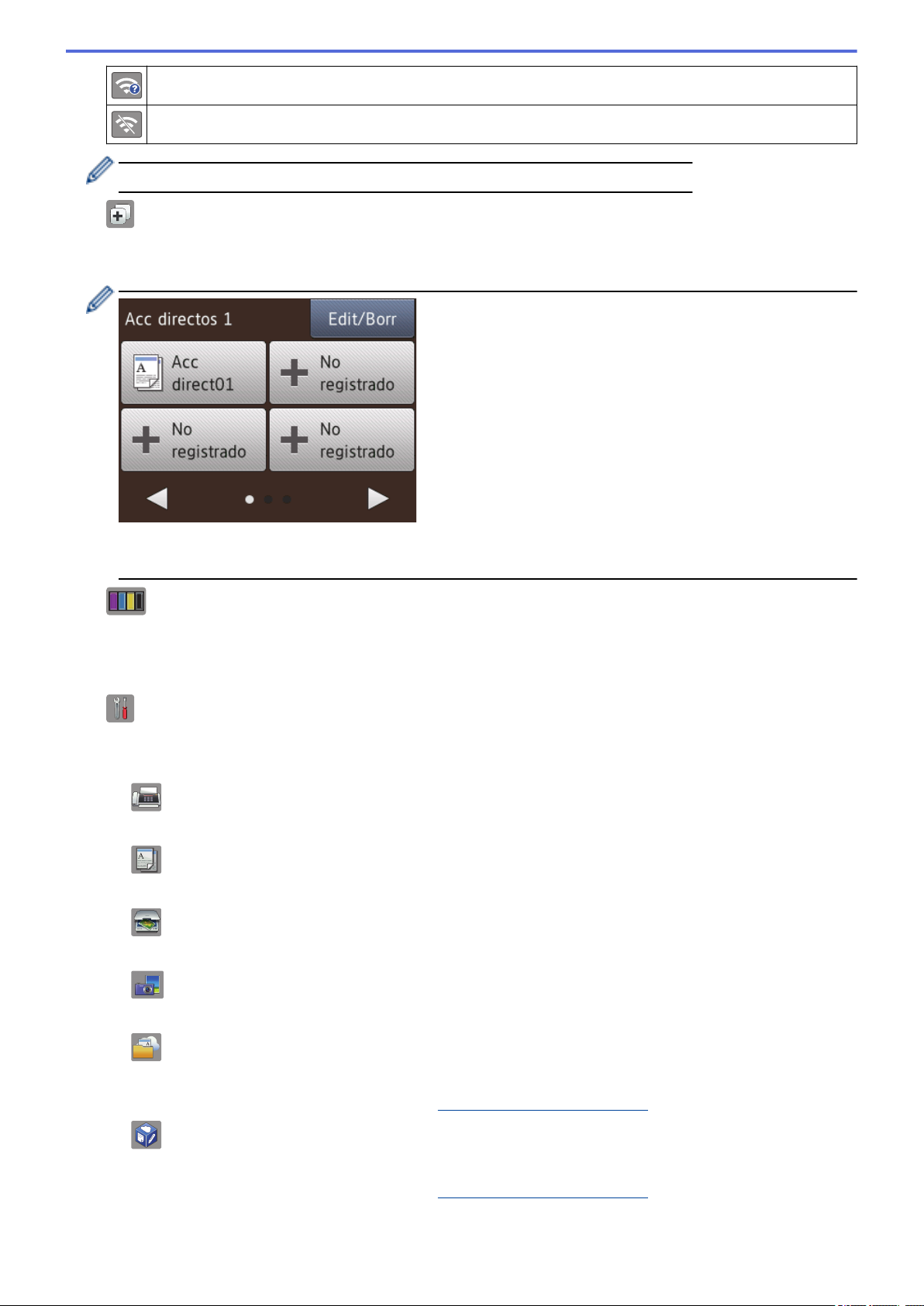
No se puede detectar el punto de acceso inalámbrico.
El ajuste de conexión inalámbrica está desactivado.
Puede configurar los ajustes inalámbricos pulsando el botón de estado inalámbrico.
4. [Acc directos]
Cree accesos directos para operaciones que use a menudo, como envío de un fax, realización de copias,
escaneado o uso de Web Connect.
• Hay tres pantallas de accesos directos. Puede programar cuatro accesos directos en cada pantalla.
• Para mostrar el resto de pantallas de accesos directos, pulse d o c.
5. [Tinta]
Muestra el volumen de tinta disponible. Púlselo para acceder al menú [Tinta].
Cuando un cartucho de tinta tiene algún problema o está próximo a agotarse, aparece un icono de error en
el color de la tinta.
6. [Configur.]
Púlselo para acceder al menú [Configur.].
7. Modos:
• [Fax]
Pulse para acceder al modo fax.
•
[Copiar]
Pulse para acceder al modo copia.
•
[Escanear]
Pulse para acceder al modo escáner.
•
[Foto]
Púlselo para acceder al modo fotografía.
• [Web]
Púlselo para conectar el equipo Brother a un servicio de Internet.
Más información uu Guía de Web Connect:
•
[Aplic.]
Púlselo para conectar el equipo Brother al servicio de aplicaciones de Brother.
Más información uu Guía de Web Connect: solutions.brother.com/manuals
8. [Faxes almacenados]
solutions.brother.com/manuals
14
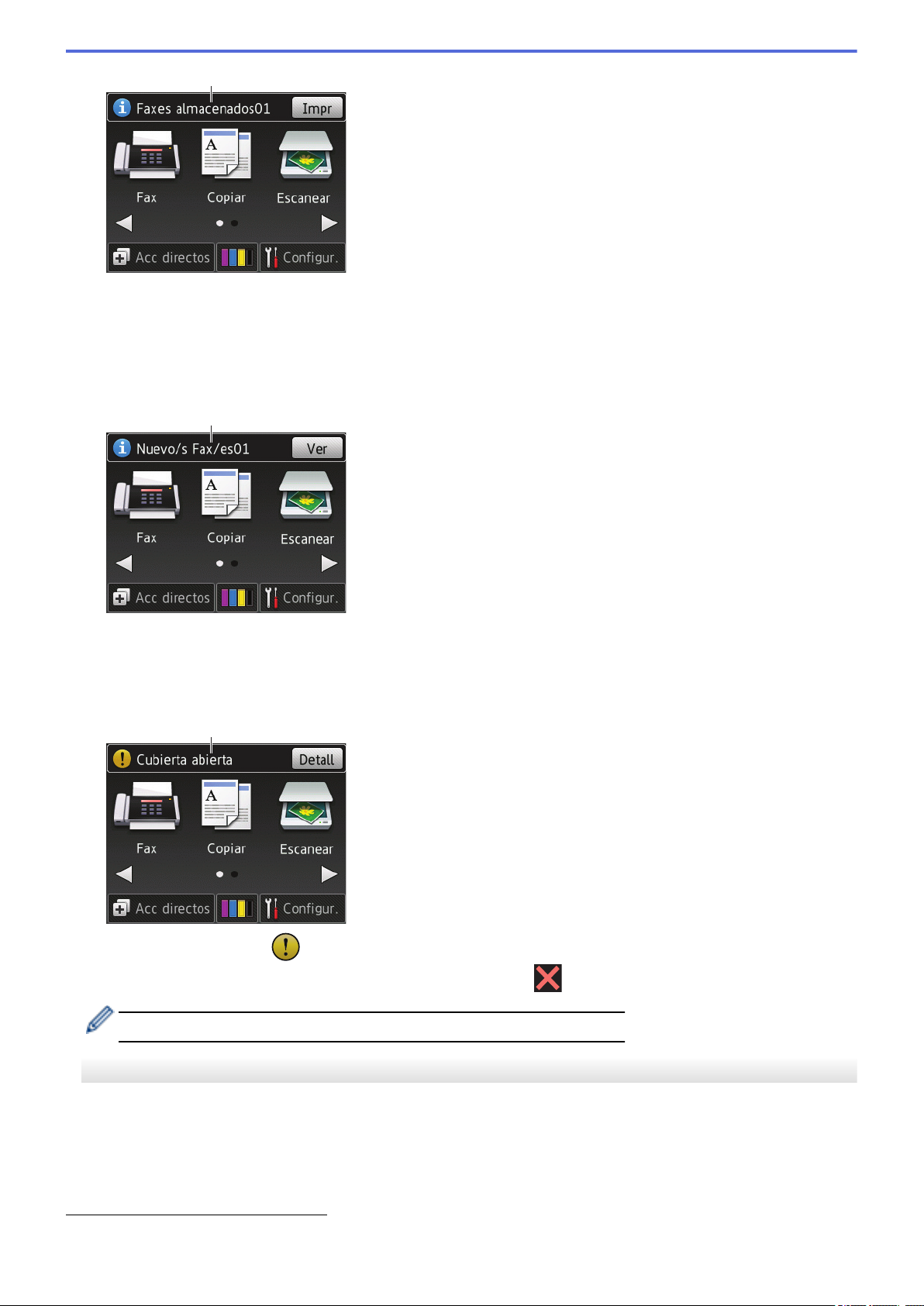
8
Cuando [Vist pr fax] 1 está configurado como [No], [Faxes almacenados] muestra cuántos faxes
9
10
recibidos se encuentran almacenados en la memoria del equipo.
Pulse [Impr] para imprimir los faxes.
9. [Nuevo/s Fax/es]
(MFC-J880DW)
Cuando [Vist pr fax] está configurado en [Sí], [Nuevo/s Fax/es] muestra cuántos faxes nuevos
han sido recibidos y almacenados en la memoria.
Pulse [Ver] para ver los faxes en la pantalla táctil.
10. Icono de advertencia
El icono de advertencia aparece cuando se genera un mensaje de error o de mantenimiento. Pulse
[Detall] para visualizar el mensaje y, a continuación, pulse para volver al modo preparado.
• Este producto adopta la fuente de ARPHIC TECHNOLOGY CO., LTD.
DCP-J562DW
Puede acceder a dos pantallas Inicio pulsando d o c.
Desde las pantallas Inicio puede acceder a la configuración Wi-Fi, los accesos directos, los niveles de tinta y las
pantallas de configuración.
1 MFC-J880DW solo
15
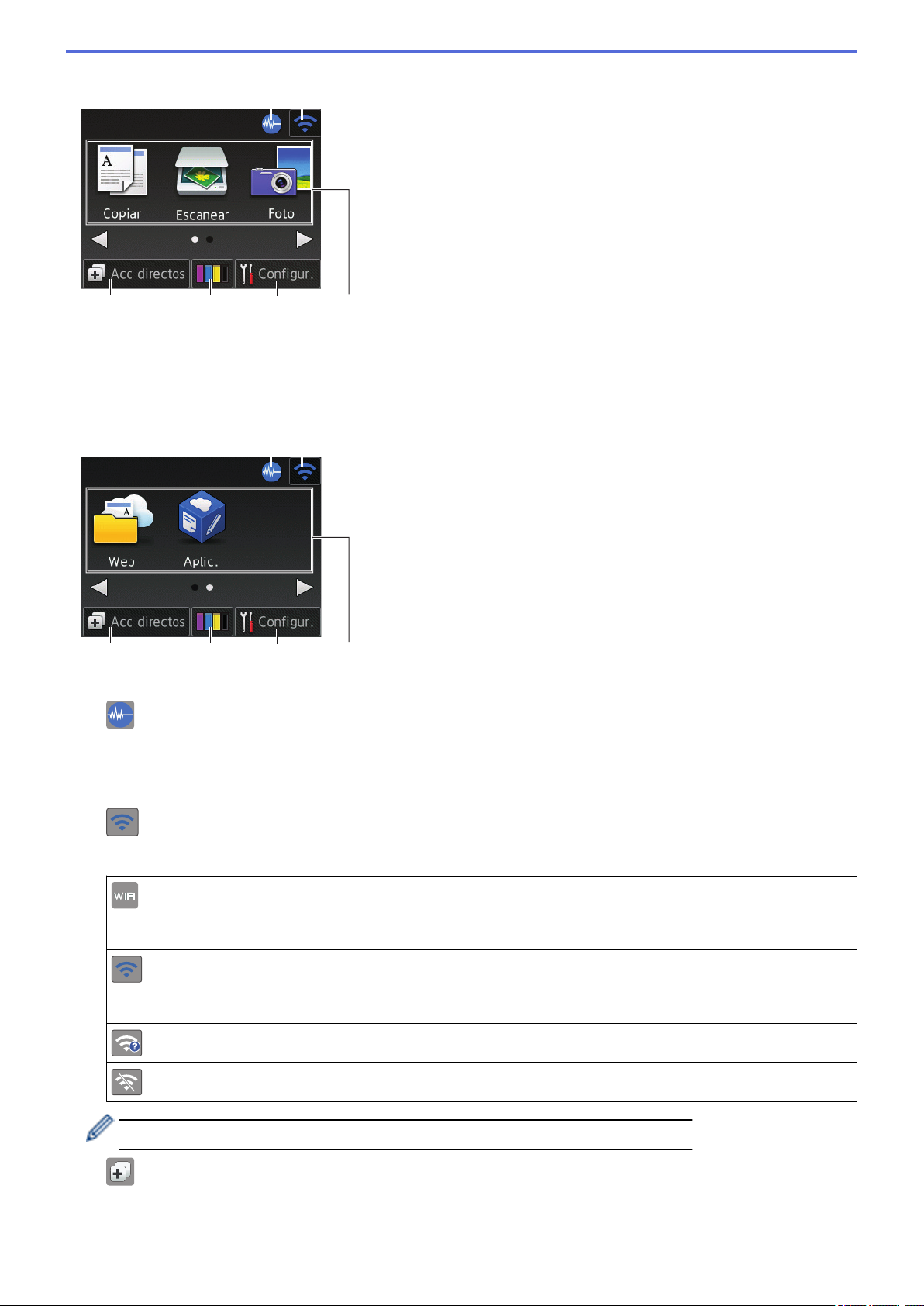
Pantalla Inicio 1
6
5
2
3 4
1
6
5
2
3
4
1
En esta pantalla se muestra el estado del equipo cuando está inactivo. Esta pantalla Inicio también recibe el
nombre de pantalla de modo preparado. Cuando se muestra, indica que el equipo está listo para ejecutar el
comando siguiente.
La pantalla Inicio 1 proporciona acceso a las operaciones de [Copiar], [Escanear] y [Foto].
Pantalla Inicio 2
La pantalla Inicio 2 proporciona acceso a funciones adicionales, como las operaciones de [Web] y [Aplic.].
1.
2.
Modo silencioso
Este icono aparece cuando el ajuste [Modo Silencioso] está establecido en [Sí].
El ajuste de modo silencioso puede reducir el ruido de impresión. Si está activado el modo silencioso, se
ralentizará la velocidad de impresión.
Estado inalámbrico
Cada uno de los iconos de esta tabla muestra el estado de la red inalámbrica.
Su equipo no se ha conectado al punto de acceso inalámbrico.
Pulse este botón para configurar los ajustes inalámbricos. Más información uu Guía de configuración
rápida
La red inalámbrica está conectada.
Un indicador de tres niveles muestra la intensidad actual de la señal inalámbrica en cada una de las
pantallas Inicio.
No se puede detectar el punto de acceso inalámbrico.
El ajuste de conexión inalámbrica está desactivado.
Puede configurar los ajustes inalámbricos pulsando el botón de estado inalámbrico.
3. [Acc directos]
Puede crear accesos directos para operaciones que use a menudo, como realización de copias, escaneado
o uso de Web Connect.
16
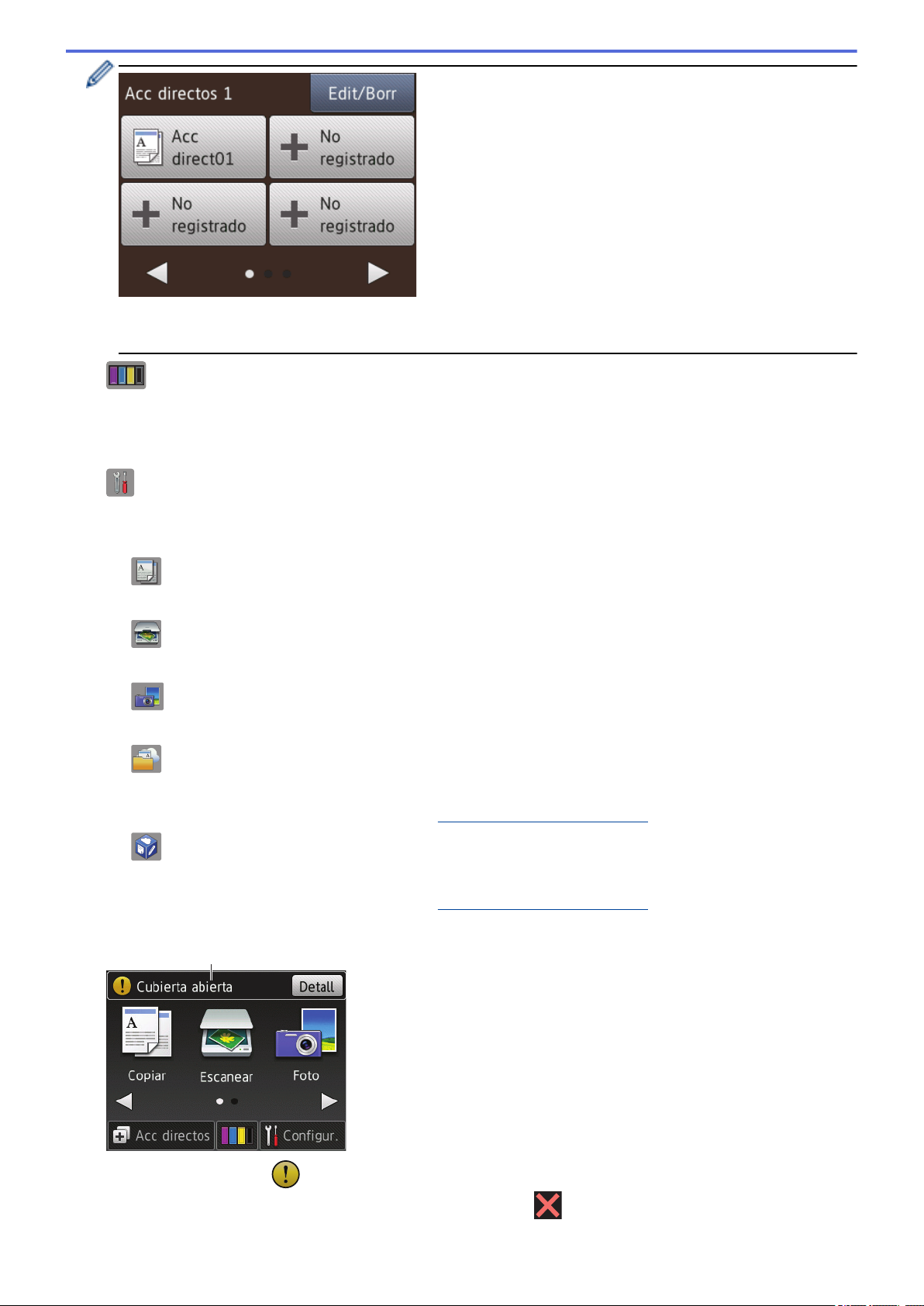
• Hay tres pantallas de accesos directos. Puede programar cuatro accesos directos en cada pantalla.
7
• Para mostrar el resto de pantallas de accesos directos, pulse d o c.
4. [Tinta]
Muestra el volumen de tinta disponible. Púlselo para acceder al menú [Tinta].
Cuando un cartucho de tinta tiene algún problema o está próximo a agotarse, aparece un icono de error en
el color de la tinta.
5. [Configur.]
Púlselo para acceder al menú [Configur.].
6. Modos:
•
• [Escanear]
•
•
• [Aplic.]
7. Icono de advertencia
[Copiar]
Pulse para acceder al modo copia.
Pulse para acceder al modo escáner.
[Foto]
Púlselo para acceder al modo fotografía.
[Web]
Púlselo para conectar el equipo Brother a un servicio de Internet.
Más información uu Guía de Web Connect:
Púlselo para conectar el equipo Brother al servicio de aplicaciones de Brother.
Más información uu Guía de Web Connect:
solutions.brother.com/manuals
solutions.brother.com/manuals
El icono de advertencia aparece cuando se genera un mensaje de error o de mantenimiento. Pulse
[Detall] para visualizar el mensaje y, a continuación, pulse para volver al modo preparado.
17
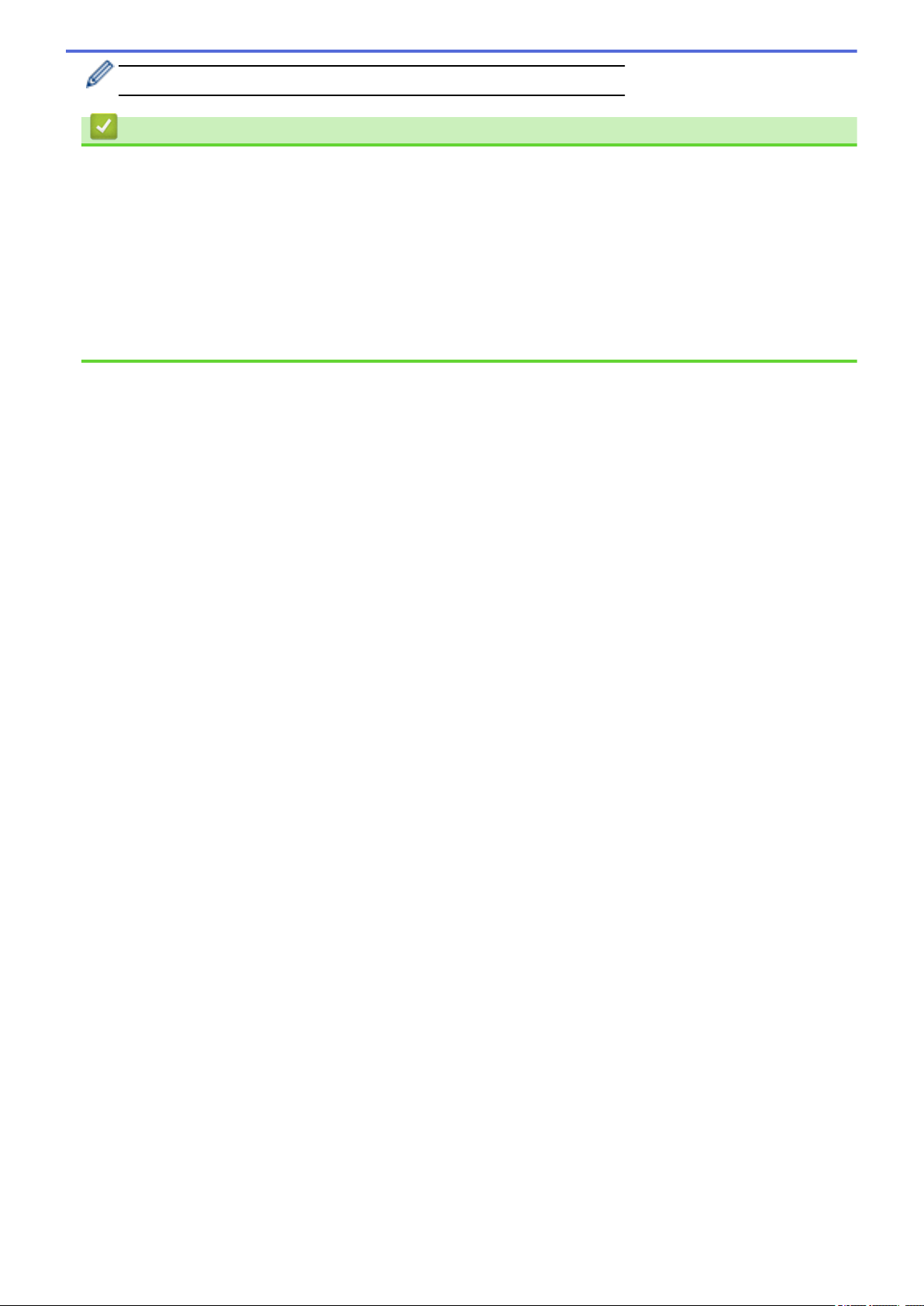
• Este producto adopta la fuente de ARPHIC TECHNOLOGY CO., LTD.
Información relacionada
• Introducción al equipo Brother
• Notificaciones de servicios de la nube
• Reducción del ruido de impresión
• Funciones de restauración de valores
• Reiniciar el equipo Brother
• Comprobar el volumen de tinta
• Información general de la pantalla de configuración
• Mensajes de error y mantenimiento
18
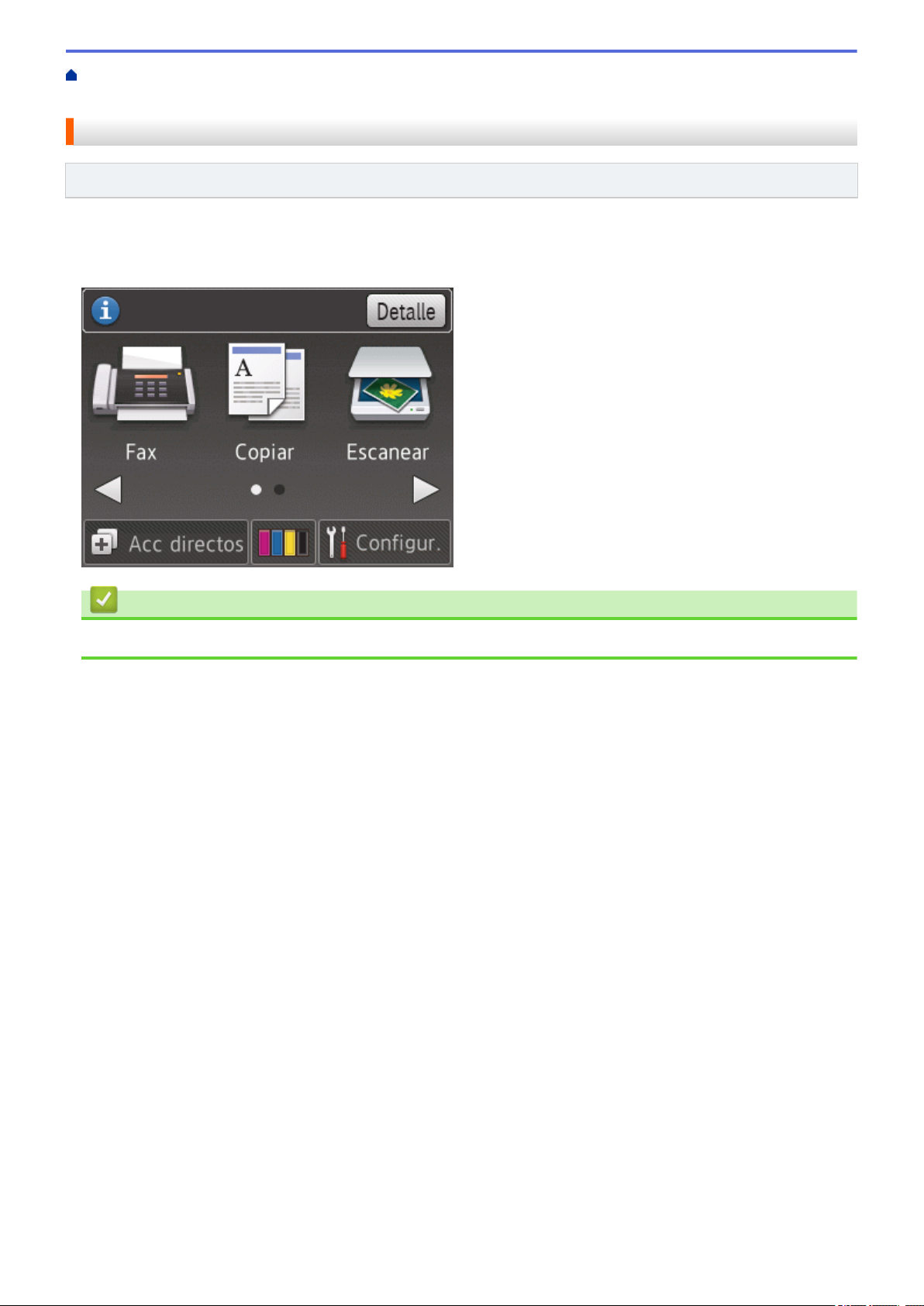
Inicio > Introducción al equipo Brother > Información general de la pantalla LCD > Notificaciones de
servicios de la nube
Notificaciones de servicios de la nube
Modelos relacionados: DCP-J562DW/MFC-J680DW/MFC-J880DW
Si usa Brother Web Connect y [Notif. de nueva función] está configurado como [Sí], las notificaciones
de servicios de la nube aparecerán en la pantalla Inicio.
Compruebe si hay nuevas notificaciones pulsando [Detalle].
Información relacionada
• Información general de la pantalla LCD
19
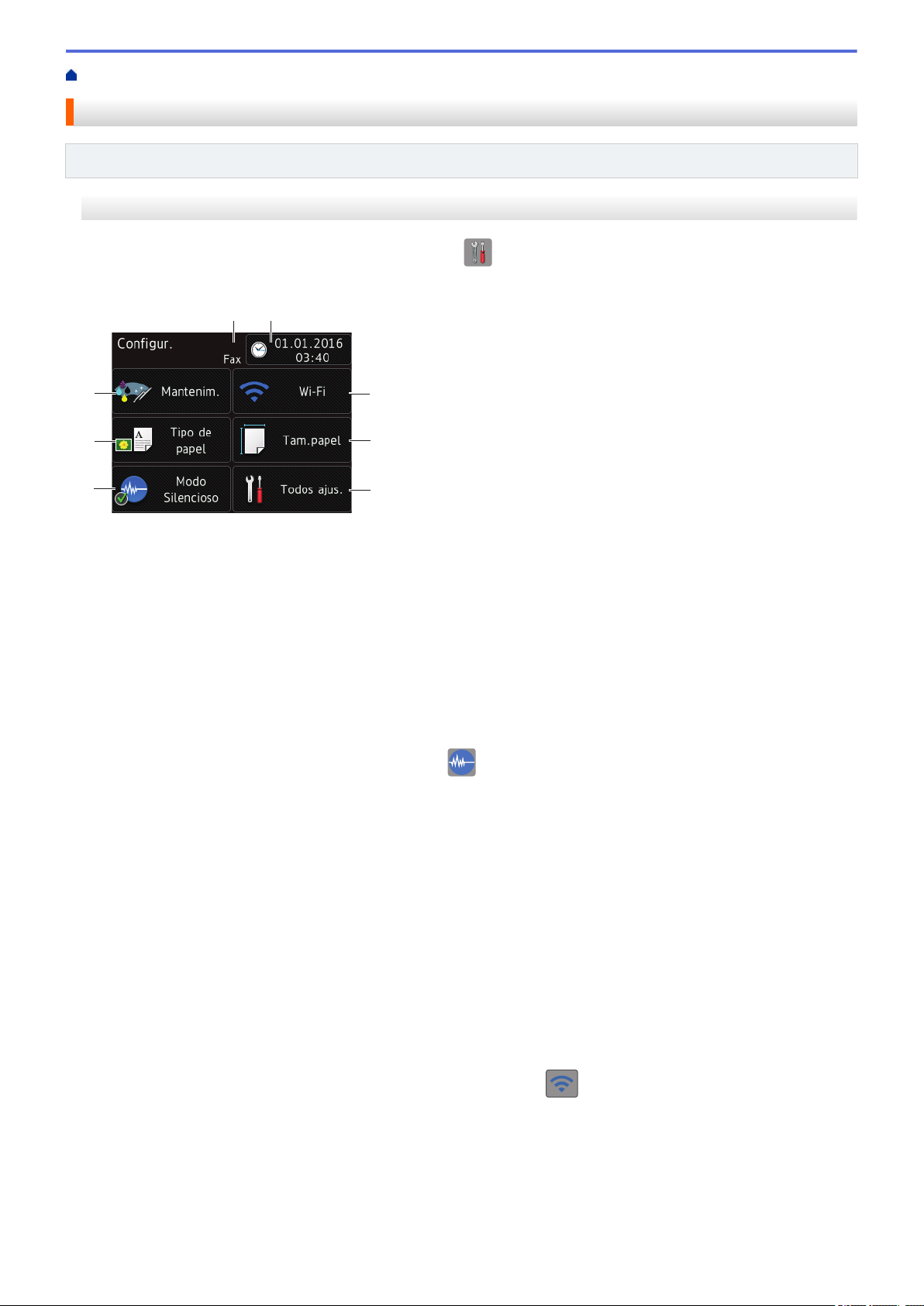
Inicio > Introducción al equipo Brother > Información general de la pantalla de configuración
4
1
3
2
6
7
8
5
Información general de la pantalla de configuración
Modelos relacionados: DCP-J562DW/MFC-J680DW/MFC-J880DW
MFC-J680DW
La pantalla táctil muestra el estado del equipo al pulsar [Configur.].
Utilice el menú de ajustes para acceder a los ajustes del equipo Brother.
1. [Mantenim.]
Púlselo para acceder al menú [Mantenim.].
Use las opciones del menú de mantenimiento para comprobar y mejorar la calidad de impresión, limpiar el
cabezal de impresión y comprobar el volumen de tinta.
2. [Tipo de papel]
Púlselo para acceder al menú [Tipo de papel].
3. [Modo Silencioso]
Muestra el ajuste de modo silencioso.
Púlselo para acceder al menú [Modo Silencioso].
Si este menú está configurado en [Sí], aparece
4. Modo de recepción
Muestra el modo de recepción actual.
• [Fax] (Sólo fax)
• [Fax/Tel.]
• [TAD]
• [Manual]
5. [Fecha y hora]
Muestra la fecha y la hora.
Púlselo para acceder al menú [Fecha y hora].
6. [Wi-Fi]
Pulse para configurar una conexión de red inalámbrica.
en la pantalla Inicio.
Si utiliza una conexión inalámbrica, un indicador de tres niveles
intensidad actual de la señal inalámbrica.
7. [Tam.papel]
Púlselo para acceder al menú [Tam.papel].
8. [Todos ajus.]
Púlselo para acceder a un menú con todos los ajustes del equipo.
situado en la pantalla mostrará la
20
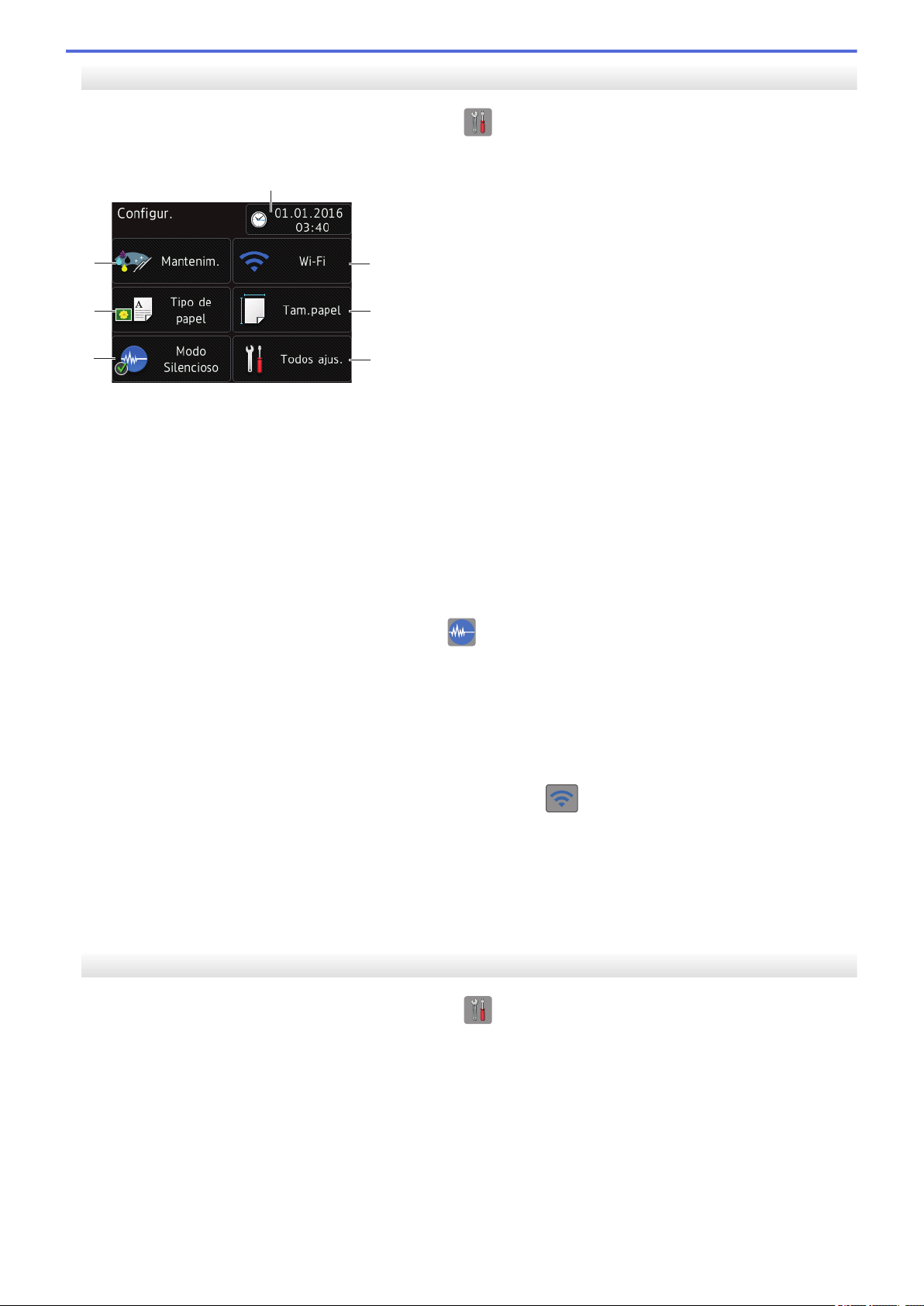
DCP-J562DW
1
3
2
5
6
7
4
La pantalla táctil muestra el estado del equipo al pulsar [Configur.].
Utilice el menú de ajustes para acceder a los ajustes del equipo Brother.
1. [Mantenim.]
Púlselo para acceder al menú [Mantenim.].
Use las opciones del menú de mantenimiento para comprobar y mejorar la calidad de impresión, limpiar el
cabezal de impresión y comprobar el volumen de tinta.
2. [Tipo de papel]
Púlselo para acceder al menú [Tipo de papel].
3. [Modo Silencioso]
Muestra el ajuste de modo silencioso.
Púlselo para acceder al menú [Modo Silencioso].
Si este menú está configurado en [Sí], aparece
4. [Fecha y hora]
Muestra la fecha y la hora.
Púlselo para acceder al menú [Fecha y hora].
5. [Wi-Fi]
Pulse para configurar una conexión de red inalámbrica.
Si utiliza una conexión inalámbrica, un indicador de tres niveles situado en la pantalla mostrará la
intensidad actual de la señal inalámbrica.
6. [Tam.papel]
Púlselo para acceder al menú [Tam.papel].
7. [Todos ajus.]
Púlselo para acceder a un menú con todos los ajustes del equipo.
en la pantalla Inicio.
MFC-J880DW
La pantalla táctil muestra el estado del equipo al pulsar
Utilice el menú de ajustes para acceder a los ajustes del equipo Brother.
[Configur.].
21
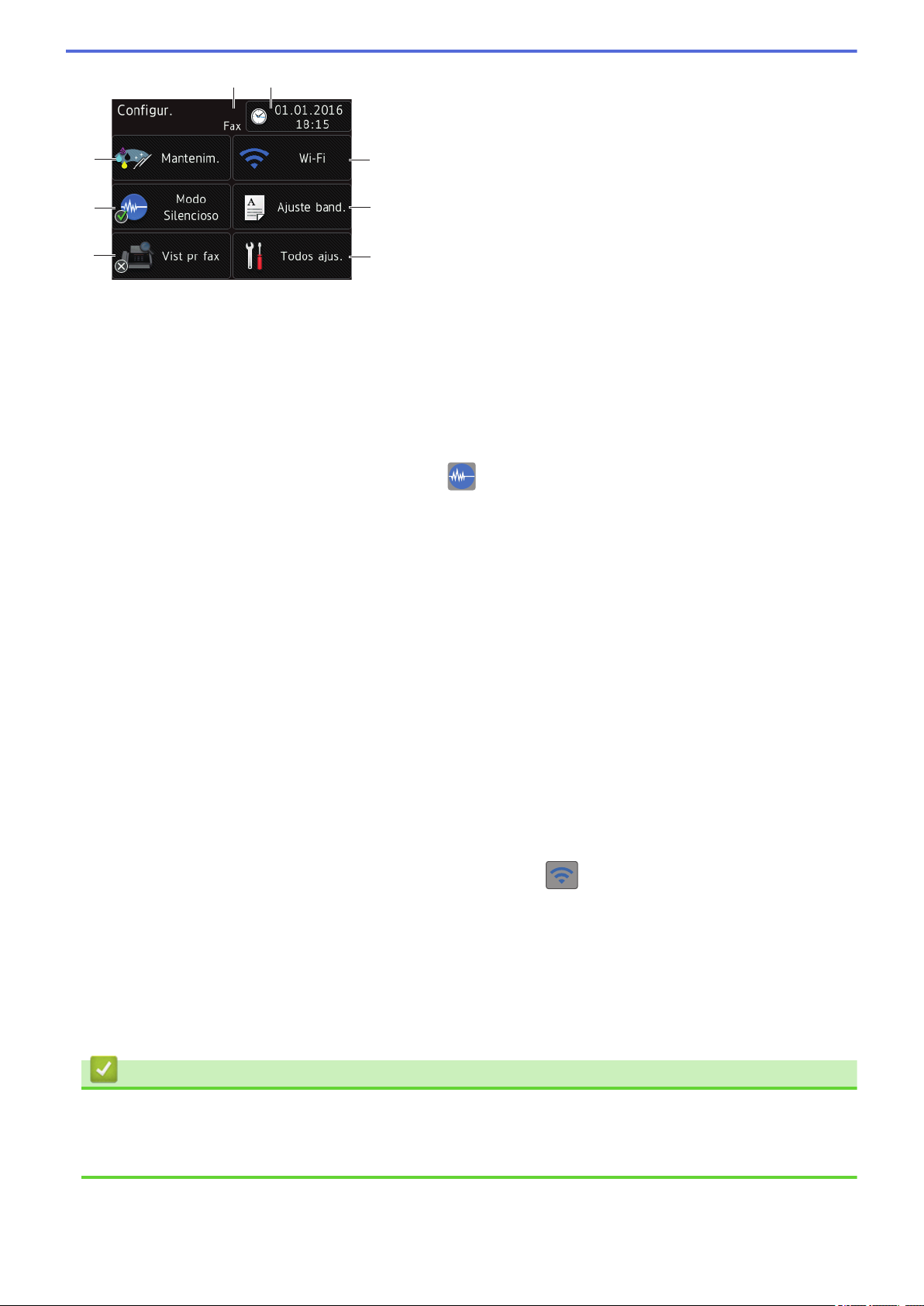
4
1
3
2
6
7
8
5
1. [Mantenim.]
Púlselo para acceder al menú [Mantenim.].
Use las opciones del menú de mantenimiento para comprobar y mejorar la calidad de impresión, limpiar el
cabezal de impresión y comprobar el volumen de tinta.
2. [Modo Silencioso]
Muestra el ajuste de modo silencioso.
Púlselo para acceder al menú [Modo Silencioso].
Si este menú está configurado en [Sí], aparece en la pantalla Inicio.
3. [Vist pr fax]
Muestra el ajuste de vista previa de fax.
Púlselo para acceder al menú [Vist pr fax].
4. Modo de recepción
Muestra el modo de recepción actual.
• [Fax] (Sólo fax)
• [Fax/Tel.]
• [TAD]
• [Manual]
5. [Fecha y hora]
Muestra la fecha y la hora.
Púlselo para acceder al menú [Fecha y hora].
6. [Wi-Fi]
Pulse para configurar una conexión de red inalámbrica.
Si utiliza una conexión inalámbrica, un indicador de tres niveles
intensidad actual de la señal inalámbrica.
7. [Ajuste band.]
Púlselo para acceder al menú [Ajuste band.].
Utilice las opciones del menú de configuración de la bandeja para cambiar el tamaño y tipo del papel.
8. [Todos ajus.]
Púlselo para acceder a un menú con todos los ajustes del equipo.
situado en la pantalla mostrará la
Información relacionada
• Introducción al equipo Brother
• Información general de la pantalla LCD
• Comprobar el volumen de tinta
22
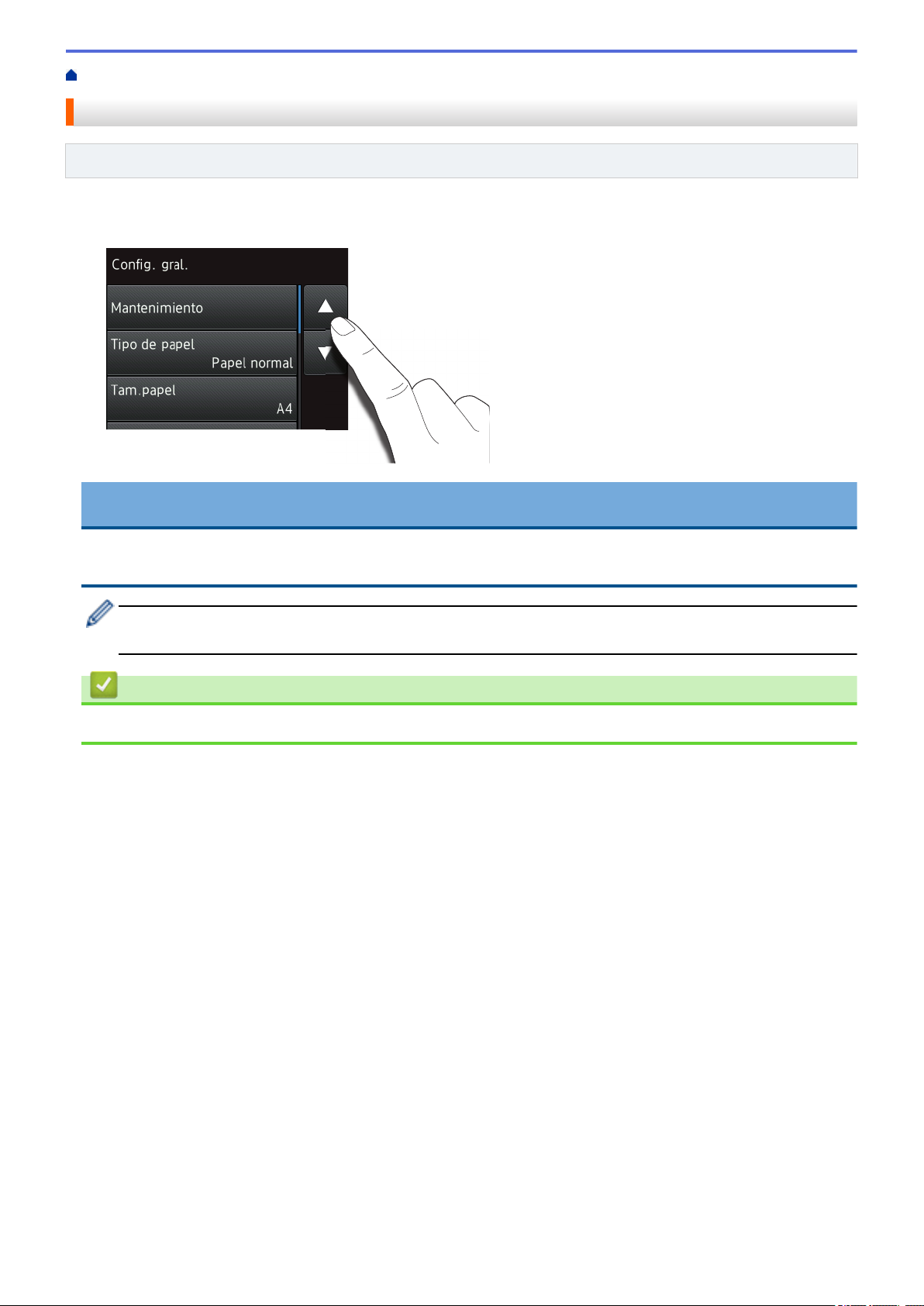
Inicio > Introducción al equipo Brother > Navegar por la pantalla táctil
Navegar por la pantalla táctil
Modelos relacionados: DCP-J562DW/MFC-J680DW/MFC-J880DW
• Presione la pantalla táctil con el dedo para mostrar y acceder a todos los ajustes y funciones, así como a sus
opciones disponibles. Pulse d c o a b para desplazarse por las opciones.
IMPORTANTE
NO use un objeto afilado, como un bolígrafo o un lápiz, para pulsar en la pantalla táctil. El equipo puede
sufrir daños.
NO toque la pantalla táctil inmediatamente después de haber enchufado el cable de alimentación o de
encender el equipo. Esto podría provocar un error.
Información relacionada
• Introducción al equipo Brother
23
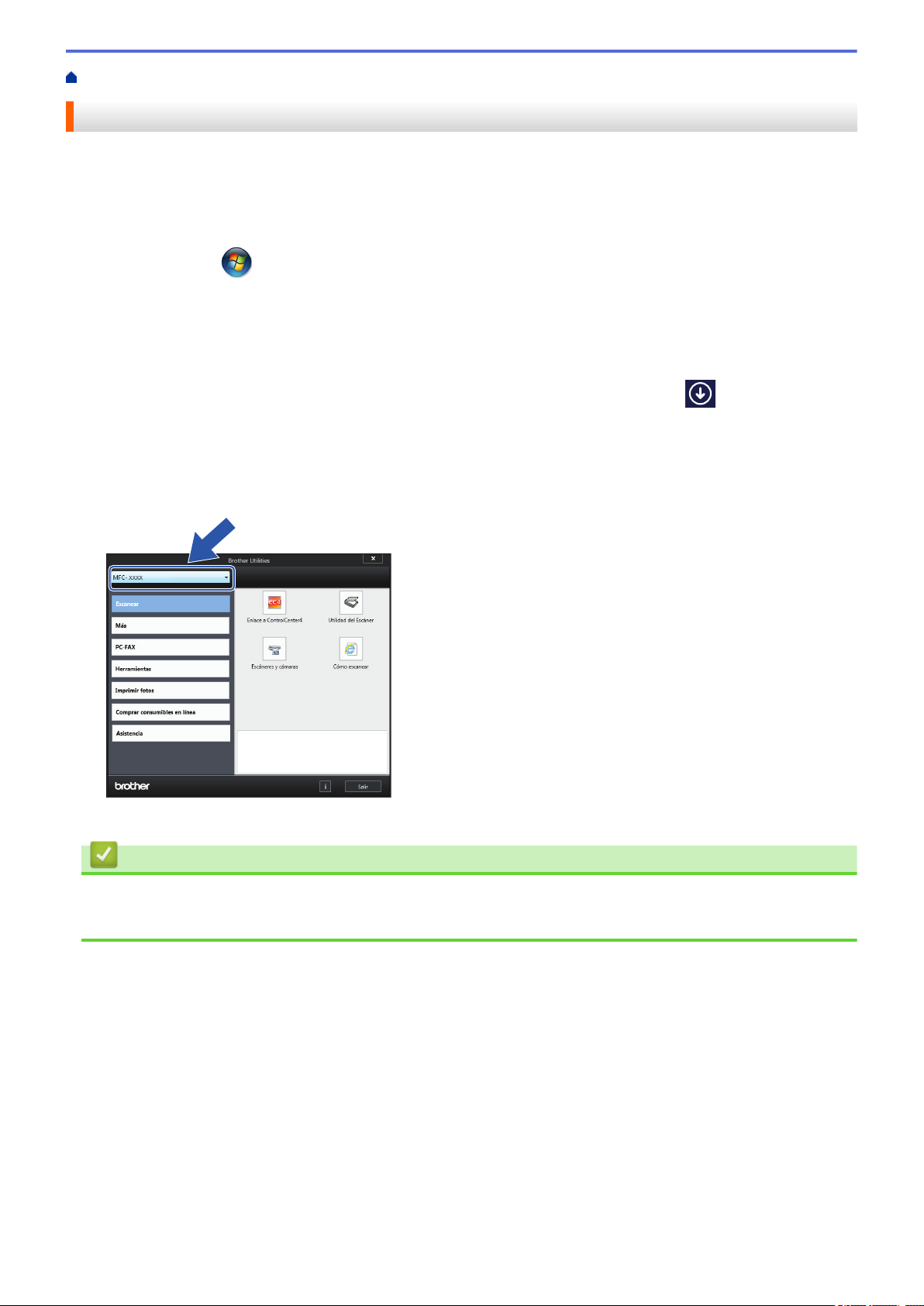
Inicio > Introducción al equipo Brother > Acceso a Brother Utilities (Windows®)
Acceso a Brother Utilities (Windows®)
Brother Utilities es un iniciador de aplicaciones que ofrece un acceso cómodo a todas las aplicaciones de
Brother instaladas en su ordenador.
1. Realice una de las siguientes acciones:
• (Windows® XP, Windows Vista® y Windows® 7)
Haga clic en
• (Windows® 8)
Toque o haga clic en (Brother Utilities) en la pantalla Inicio o en el escritorio.
• (Windows® 8,1)
Mueva el ratón a la esquina inferior izquierda de la pantalla Inicio y haga clic en
dispositivo táctil, deslice el dedo de abajo a arriba en la pantalla Inicio para subir la pantalla
Aplicaciones).
Si aparece la pantalla Aplicaciones, toque o haga clic en (Brother Utilities).
2. Seleccione su equipo.
(Iniciar) > Todos los programas > Brother > Brother Utilities.
(si utiliza un
3. Elija la operación que desee utilizar.
Información relacionada
• Introducción al equipo Brother
• Desinstalación de los controladores y el software de Brother (Windows®)
24
